Windows 10 для планшетов ARM. Каковы планы Microsoft?
Автор Белов Олег На чтение 4 мин. Просмотров 181 Опубликовано
Похоже, Microsoft показала свои планы на планшеты ARM, и они появляются, чтобы прийти к многообещающему выводу. Устройства ARM будут по-прежнему поддерживаться новой операционной системой Windows 10, но они не будут поддерживать планшеты Microsoft Surface и Surface 2, работающие на ARM Technologies Windows RT, поскольку они больше не будут доступны в системах Windows 10.
Устройства ARM, поддерживаемые новой Windows 10, которая еще не выпущена на рынок в качестве стабильной операционной системы, также включают телефоны с технологией ARM и небольшие планшеты. которые находятся в пределах 8 дюймов. Версия для Windows 10 Technical Preview также не была выпущена для телефонов, но Microsoft прилагает все усилия, чтобы сделать это в кратчайшие сроки.

ARM Таблетки с использованием операционной системы Windows 10
Причина, по которой операционная система Windows 10 не будет доступна для планшетов, размер которых превышает 8 дюймов, заключается в том, что большинство партнеров по аппаратному обеспечению, сотрудничающих с Microsoft, решили прекратить работу с маломощными чипами на планшетах сразу после года. 2012 года.
Один из самых продаваемых партнеров, как Lenovo, также прекратил продавать продукты Windows RT сразу после их первого запуска, и причина, по которой они это сделали, проста; новые чипы Intel просто устранили необходимость использования планшетов Windows на платформе ARM.
Dell также является одним из основных подрядчиков, которые прекратили деятельность в отношении планшетов Windows RT в начале 2013 года, в результате чего Microsoft стала единственной компанией, которая все еще предоставляла планшеты Windows RT.
В принципе, можно с уверенностью сказать, что в обсуждениях, которые до сих пор проводились Microsoft, новая операционная система Windows 10 будет работать на некоторых планшетах ARM, но не более 8 дюймов. Нам также придется дождаться дальнейших объявлений от Microsoft и посмотреть, что еще у них есть в плане для планшетов ARM Technology, используемых на рынке.
Нам также придется дождаться дальнейших объявлений от Microsoft и посмотреть, что еще у них есть в плане для планшетов ARM Technology, используемых на рынке.
Технический предварительный обзор Windows 10 будет выпущен на рынок для наших смартфонов в начале марта 2015 года, но нам придется подождать еще как минимум пару месяцев, чтобы получить подробное объяснение о планшетах ARM, использующих Windows 10, и фиксированную дату, когда он будет доступен, но в основном будет очень близок к структуре и интерфейсу, используемому в Windows 10 для смартфонов.
Устройства и функции Windows 10 ARM [обновление 2018 года]
Здесь мы приводим свежую информацию о планшетах Windows 10 ARM: они уже в пути! Одним из первых замечательных устройств на базе ARM является Lenovo Miix 630, который можно использовать как в качестве планшета, так и в качестве ноутбука. HP также выпустила великолепный ПК/планшет на базе Snapdragon 835, и вы можете быстро просмотреть его здесь.
Мы также должны упомянуть, что Windows 10 на ARM запускает приложения x86, которые могут охватывать широкий спектр устройств Chromebook, работающих на процессорах ARM. У нас есть хорошие новости для тех из вас, кто хочет использовать старые приложения Win 32 на своих устройствах на базе ARM – они поддерживаются Windows 10 на ARM. Телефоны под управлением Windows и устройства Surface на базе ARM все еще находятся в стадии разработки, но мы обновим нашу статью, как только некоторая информация будет предоставлена гигантом Redmond.
У нас есть хорошие новости для тех из вас, кто хочет использовать старые приложения Win 32 на своих устройствах на базе ARM – они поддерживаются Windows 10 на ARM. Телефоны под управлением Windows и устройства Surface на базе ARM все еще находятся в стадии разработки, но мы обновим нашу статью, как только некоторая информация будет предоставлена гигантом Redmond.
Итак, у вас есть, ребята, теперь у вас есть некоторая информация о том, как и когда Microsoft выпустит операционную систему Windows 10 для планшетов ARM размером менее 8 дюймов, а также для смартфонов, которые мы так любим использовать. Если у вас есть какие-либо другие новости на эту тему или у вас есть дополнительные вопросы, вы можете задать их ниже в разделе комментариев на странице, и мы свяжемся с вами в ближайшее время.
Читайте также: Windows 10 на ARM тестируется на Raspberry Pi 3B [ВИДЕО]
Выбираем планшет для работы: платформа и характеристики
Я уже писал о том как выбрать рабочий ноутбук и смартфон.
Нужен ли вам планшет для работы?
Ответьте сначала на этот вопрос. Если вы работаете всегда из дома или офиса, и редко приходится решать рабочие задачи «в дороге», то не стоит тратить деньги на покупку планшета. Лучше купите смартфон помощнее и с диагональю побольше — вполне хватит. Если же вы постоянно в разъездах и есть необходимость иметь постоянный доступ к рабочим документам, то планшет может здорово вам пригодиться.
Выбираем платформу
iOS
Про планшеты на iOS много писать не буду. Это отличная, надежная и качественная техника. В AppStore вы найдете и Word, и Excel, и PowerPoint, и другие программы, которые могут понадобиться для работы. С точки зрения развлечений с планшетом Apple у вас так же не возникнет никаких проблем. Сбалансированная начинка этих гаджетов позволяет пользоваться устройством комфортно, без «тормозов». Если вам позволяет бюджет,
Сбалансированная начинка этих гаджетов позволяет пользоваться устройством комфортно, без «тормозов». Если вам позволяет бюджет,
Android
Бытует мнение, что в первую очередь планшеты на Android предназначены для развлечений. Отчасти это действительно так, но те же Word, Excel и PowerPoint есть и на этой платформе. Работать с документами вы вполне сможете. А с документами Google на Android работать еще удобнее. Нужные приложения (Google документы, Google таблицы и т.д.), как правило, предустановлены в устройстве. Это очень актуально для онлайн-предпринимателей, т.к. они как раз используют преимущественно эти сервисы. В техническом плане с планшетами на Android сложнее. Если Apple предлагает лишь выбрать из нескольких моделей с разным объемом памяти, при этом вы можете быть уверенны, что любой гаджет будет работать стабильно, про Android-планшеты этого сказать нельзя. Нужно внимательно выбирать. О характеристиках поговорим ниже.
Windows
Планшет для работы на Windows — это почти полноценный компьютер. Вы можете устанавливать на него любые программы, которые устанавливаете на обычный компьютер или ноутбук. У вас не возникнет трудностей с посещением вебинаров, т.к. такой планшет поддерживает технологию Flash в любом браузере. Например, чтобы посетить вебинар, пользователям планшетов на iOS и Android приходится устанавливать что-то типа Puffin Web Browser, который поддерживает Flash. Да и то, периодически у кого-то возникают проблемы. А вот с развлечениями на Windows планшете беда. В магазине нет и половины из того, что можно найти в AppStore и Google Play. Так уж получается, что разработчики пока обходят платформу стороной. Но, в планшетах сейчас устанавливают полноценную Windows 10. А это значит, что вы можете загрузить эмулятор Android и запускать на своем устройстве
Характеристики планшета для работы
Теперь давайте поговорим о важных характеристиках планшетов, на которые стоит обратить внимание.
Экран
Субьективный параметр. Тут отталкивайтесь от личных предпочтений и соображений удобства использования. Оптимальный размер экрана — 8-10 дюймов. Так же обратите внимание на максимальное разрешение экрана вашего будущего помощника. Лучше если оно будет не меньше 1366×768 пикселей. Разрешение 1280х800 тоже подойдет, но это больше компромисс. Помните, чем выше качество экрана, чем больше разрешение, тем дороже будет стоить планшет.
Процессор и оперативная память (ОЗУ)
 Хоть последние версии и сбалансированы в плане нагрузки, это все же полноценная Windows, которая даже в фоне потребляет не меньше 1 Гб ОЗУ. А если вы активно используете планшет при работе, двух гигабайт может не хватить. У меня на настольном компьютере при общем объеме ОЗУ 6 Гб, Windows 10 загружает примерно половину. Какую бы платформу вы не выбрали (Android или Windows), помните, что
Хоть последние версии и сбалансированы в плане нагрузки, это все же полноценная Windows, которая даже в фоне потребляет не меньше 1 Гб ОЗУ. А если вы активно используете планшет при работе, двух гигабайт может не хватить. У меня на настольном компьютере при общем объеме ОЗУ 6 Гб, Windows 10 загружает примерно половину. Какую бы платформу вы не выбрали (Android или Windows), помните, что Объем встроенной памяти (ПЗУ)
16 Гб, в принципе, вполне достаточно, если дополнительно установить карту памяти. Однако лучше выбирать устройство с объемом памяти 32 Гб и более, ведь вы не получите в свое пользование весь заявленный объем памяти — значительная часть занята операционной системой.
Батарея
Тут все просто — чем больше емкость аккумулятора, тем лучше. Особенно для планшетов на Windows, т.к. она потребляет больше энергии. Выбирая планшет в магазине, смотрите на время автономной работы. Саму емкость редко пишут на ценниках. Для рабочего планшета оптимальное время работы 7-9 часов. Вполне хватит и на рабочий день, и на время перелета. И да, время работы обычно указывается в режиме просмотра видео, поэтому реальное время может быть и больше. У меня был планшет на Windows RT, который спокойно жил несколько дней при не очень активном использовании.
Выбирая планшет в магазине, смотрите на время автономной работы. Саму емкость редко пишут на ценниках. Для рабочего планшета оптимальное время работы 7-9 часов. Вполне хватит и на рабочий день, и на время перелета. И да, время работы обычно указывается в режиме просмотра видео, поэтому реальное время может быть и больше. У меня был планшет на Windows RT, который спокойно жил несколько дней при не очень активном использовании.
Связь
Wi-Fi и Bluetooth есть в любом планшете. А вот 3G и 4G (LTE) — не в каждом. Тем не менее, если вы хотите купить планшет для работы и быть более автономными, наличие модуля сотовой связи довольно важный параметр. Лучше покупать устройство с поддержкой 4G (LTE), чтобы не появлялось желание запустить его в стену в ожидании загрузки web-страницы. Вот, в общем-то, и все. На мой взгляд — это наиболее важные параметры устройства, на которые нужно обратить внимание при покупке. Ну разве что наличие физической клавиатуры. Но это чаще встречается на Windows-планшетах, т. к. с этой ОС все же удобнее работать, имея под рукой клавиатуру.
к. с этой ОС все же удобнее работать, имея под рукой клавиатуру.
Подведем итог
Планшеты Apple выбирайте, если позволяет бюджет, если вам нужен сбалансированный, надежный гаджет и вы не хотите заморачиваться с характеристиками. Выбирая планшеты на Android или Windows, смотрите на объем оперативной памяти (от 2 Гб) и время автономной работы. Чем мощнее процессор, тем лучше. Лучше, если объем встроенной памяти будет не меньше 32 Гб.
Сколько стоит средний планшет и какого производителя выбрать
Хороший планшет будет стоить не дешевле ноутбука, как это не печально. Но в среднем, достойный вариант можно найти в пределах от 10 до 20 тысяч. Китайцами не брезгуйте, они вполне подтянулись по качеству сборки и надежности. При этом, при одной цене, например, с планшетом Samsung, у «китайца» могут быть более интересные характеристики и оснащение. Перед покупкой не поленитесь почитать отзывы, например, на Яндекс.Маркет и других ресурсах. Лично сам имел опыт работы с планшетами Lenovo и ASUS, как на Android, так и на Windows. Остался доволен. Lenovo на Windows тормозит с 2 Гб ОЗУ. И тормозит довольно сильно.
Лично сам имел опыт работы с планшетами Lenovo и ASUS, как на Android, так и на Windows. Остался доволен. Lenovo на Windows тормозит с 2 Гб ОЗУ. И тормозит довольно сильно.
Новый защищенный планшет DEPO Myst R80 на Windows 8.1
Компания DEPO Computers анонсирует защищенный планшет DEPO, предназначенный для использования в промышленности и отличающийся защищенностью от внешних воздействий окружающей среды. Новое решение основано на операционной системе Windows 8.1 и соответствует требованиям информационной безопасности за счет опционального применения сертифицированных средств защиты информации. Основным отличием защищенного планшета DEPO является полное соответствие стандарту IP65, гарантирующее пыленепроницаемость и защиту от водяных струй. Планшет защищен от падения с высоты до 1м (в чехле – до 1,8м), также гарантирована работа с сенсорным экраном Multi-touch в защитных перчатках.
Компания DEPO Computers, основываясь на высоком спросе предприятий в отношении мобильных решений, разработала новый защищенный планшет на Windows 8.![]() 1. Новое решение, ориентированное на применение в агрессивной среде, отличает соответствие промышленному стандарту защищенности IP 65, что позволяет сохранить работоспособность в любых условиях. Планшет DEPO защищен от проникновения пыли в устройство (пыленепроницаемость) и от водяных струй, а также выдерживает падение с высоты до 1,8 м. Возможно использование при температурах от -10°C до +50°C, а сенсорная панель Multi-touch поддерживает работу в защитных перчатках.
1. Новое решение, ориентированное на применение в агрессивной среде, отличает соответствие промышленному стандарту защищенности IP 65, что позволяет сохранить работоспособность в любых условиях. Планшет DEPO защищен от проникновения пыли в устройство (пыленепроницаемость) и от водяных струй, а также выдерживает падение с высоты до 1,8 м. Возможно использование при температурах от -10°C до +50°C, а сенсорная панель Multi-touch поддерживает работу в защитных перчатках.
Использование операционной системы Windows 8.1 гарантирует клиенту полноценную работу со всеми приложениями, созданными для платформ Windows , в том числе – с разработанными самостоятельно. Применение совместимых с платформой Microsoft сертифицированных средств защиты информации обеспечивает новинке от DEPO соответствие требованиям информационной безопасности (в т.ч. согласно ФЗ-152). Возможно использование защищенного планшета DEPO с данными опциями в автоматизированных системах класса 1Г, а также в информационных системах персональных данных до 1 уровня защищенности включительно.
Новое решение DEPO за счет применения операционной системы Windows 8.1 обеспечивает клиенту:
- экономию затрат ИТ на интеграцию планшетов в корпоративную инфраструктуру, установку приложений, обеспечение доступа к внутренним сервисам и сетевым устройствам;
- безопасную работу в корпоративной сети за счет совместимости со средствами защиты информации от несанкционированного доступа;
- быстрое внедрение мобильной работы с минимальными издержками – сотрудники работают в полностью привычном окружении, дополнительное обучение не требуется.
Преимущества нового планшета:
- Простая интеграция в корпоративную инфраструктуру благодаря использованию предустановленной ОС Windows.
- Полноценная работа со всеми приложениями, созданными для платформ Windows , в том числе – с собственным ПО заказчика.
- Полная работоспособность в промышленных условиях: запыленность, прямые попадания струй воды, низкие и высокие температуры, защищенность от падений.

- Высокая производительность и долгое время автономной работы (до 10 часов) за счет применения мобильного энергоэффективного процессора Intel и сменной батареи высокой емкости.
- Высокая эргономика — полноценная работа в защитных перчатках, удобный опциональный чехол.
- Комфортная работа в течение всего рабочего дня за счет высококачественного экрана с высоким разрешением и удобным соотношением сторон.
- Возможность применения при работе с персональными данными и данными, составляющими государственную тайну.
Защищенный планшет DEPO Myst R80 обеспечивает:
- Экономию затрат ИТ на интеграцию планшетов в корпоративную инфраструктуру, установку приложений, обеспечение доступа к внутренним сервисам и сетевым устройствам.
- Безопасную работу в корпоративной сети за счет совместимости со средствами защиты информации от несанкционированного доступа.
- Быстрое внедрение мобильной работы с минимальными издержками – сотрудники работают в полностью привычном окружении Windows, дополнительное обучение не требуется.

ТЕХНИЧЕСКИЕ ХАРАКТЕРИСТИКИ
Параметр
Значение
Размер экрана
8.3 дюйма
Разрешение экрана
1920*1200
Тип сенсорной панели
Multi-touch, возможно использования в перчатках
Процессор
Intel Baytrail T, quad-core
Операционная система
Windows 8.1 / Windows 8.1 Pro
Оперативная память
2ГБ DDR3
Flash память
32ГБ; опционально — 64 или 128ГБ
Беспроводные интерфейсы
WiFi, WiDi, BT, GPS/GLONASS, NFC (secure element), 3G/ LTE modem (опционально)
Камера
8МП фронтальная, 2МП тыловая
Датчики
Компас, акселерометр, гироскоп, освещения, расстояния
Интерфейсы ввода/вывода
USB2.0, аудио 3.5мм, микро USB
Кардридер
микро SD
Кенсингтонский замок
Да
Защита от падения
Высота до 1 метра без чехла, до 1.8м в чехле
Пыле- и влагозащищенность
IP65 (100% пыленепроницаемость/защита от струи воды любого направления)
Размеры
227.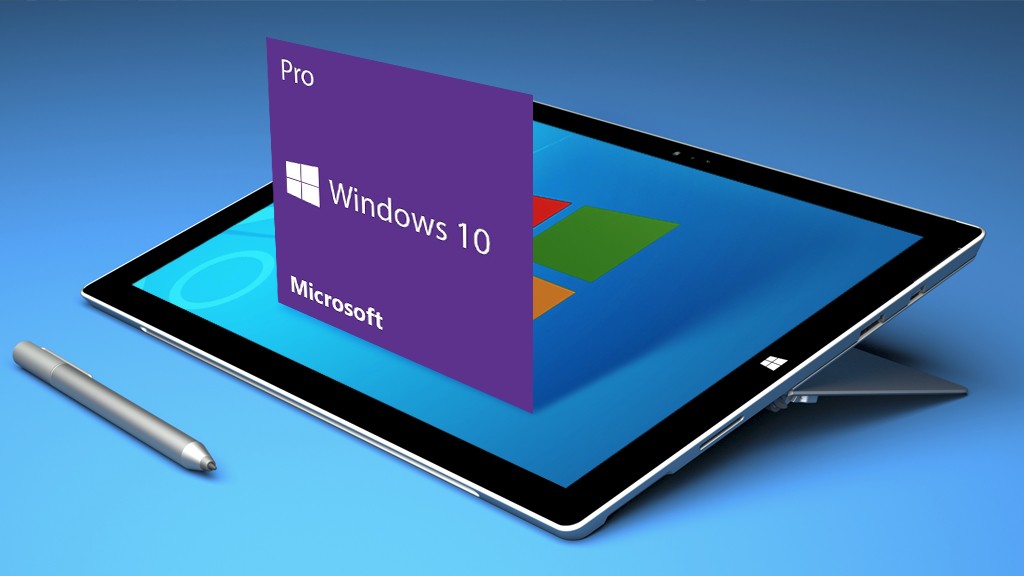 8*150.1*12.5мм
8*150.1*12.5мм
Температура эксплуатации
-10°C – +50°C
Температура хранения
-20°C – +60°C
Влажность эксплуатации
10% — 90%
Цветовые варианты корпуса
Белый, черный
Батарея
5900мАЧ, с возможностью замены
По вопросам приобретения защищенных планшетов обращайтесь к вашему персональному менеджеру.
Какой планшет лучший? Полезные советы по выбору модели
В отличие от ноутбуков и смартфонов, планшеты принадлежат к достаточно свежему классу устройств, активно вошедших в наш обиход не позже трех-четырех лет назад. И если на первых порах эти устройства считались привилегией профессионалов и были доступны единицам, то сегодня планшет – обычное дело в руках ребенка, среднестатистического студента или пенсионера. Популярность этого формата гаджетов растет с каждым годом, и вопрос: … как подобрать оптимальную модель планшета не выходя за рамки бюджета? … актуален сегодня не только для подготовленного пользователя, но и для тех, кто приобретает планшет впервые. Именно для таких покупателей мы подготовили этот материал.
Именно для таких покупателей мы подготовили этот материал.
Возможно многие будут удивлены, но первый шаг в выборе модели планшета – это не рассуждения по поводу размеров экрана и аппаратной платформы, а выбор операционной системы. И связано это с тем, что именно особенности установленной операционной системы, а не технические характеристики планшета оказывают на комфортность работы с гаджетом наибольшее влияние.
Решение: какой планшет лучше при прочих равных условиях? … далеко не всегда выглядит однозначно. В чем-то лучше Андроид-планшеты, где-то предсказуемее и комфортней iOS, отдельного внимания заслуживает и Windows — устройства. Для того, чтобы приблизиться к ответу на наш вопрос, рассмотрим основные преимущества и особенности каждой из перечисленных операционных систем.
Google Android
Как и в сегменте смартфонов, ОС Android на рынке планшетов пользуется доминирующим положением. Это очень наглядно прослеживается в популярных сетевых каталогах, где число предложений моделей на Андроид в разы превосходит количество предложений на iOS и Windows. Для нас это значит, что возможности выбора модели Андроид планшета по цене, техническим характеристикам, дизайну, производителю, форм-фактору значительно превосходят возможности выбора моделей с предустановленными ОС — конкурентами. При этом цена планшетов на Андроид начального уровня оказывается более чем доступной, как и обновления, выходящие с достаточно предсказуемой периодичностью.
Это очень наглядно прослеживается в популярных сетевых каталогах, где число предложений моделей на Андроид в разы превосходит количество предложений на iOS и Windows. Для нас это значит, что возможности выбора модели Андроид планшета по цене, техническим характеристикам, дизайну, производителю, форм-фактору значительно превосходят возможности выбора моделей с предустановленными ОС — конкурентами. При этом цена планшетов на Андроид начального уровня оказывается более чем доступной, как и обновления, выходящие с достаточно предсказуемой периодичностью.
Популярные бюджетные планшеты на Андроид
Все что вам понадобиться, чтобы загрузить в память планшета любимую музыку, фильмы, фотографии – это подключить девайс к ПК посредством стандартного USB кабеля, после чего встроенная память устройства отобразится как внешний накопитель. Подавляющее большинство Андроид планшетов предусматривают возможность увеличения объема собственной памяти за счет карт MicroSD.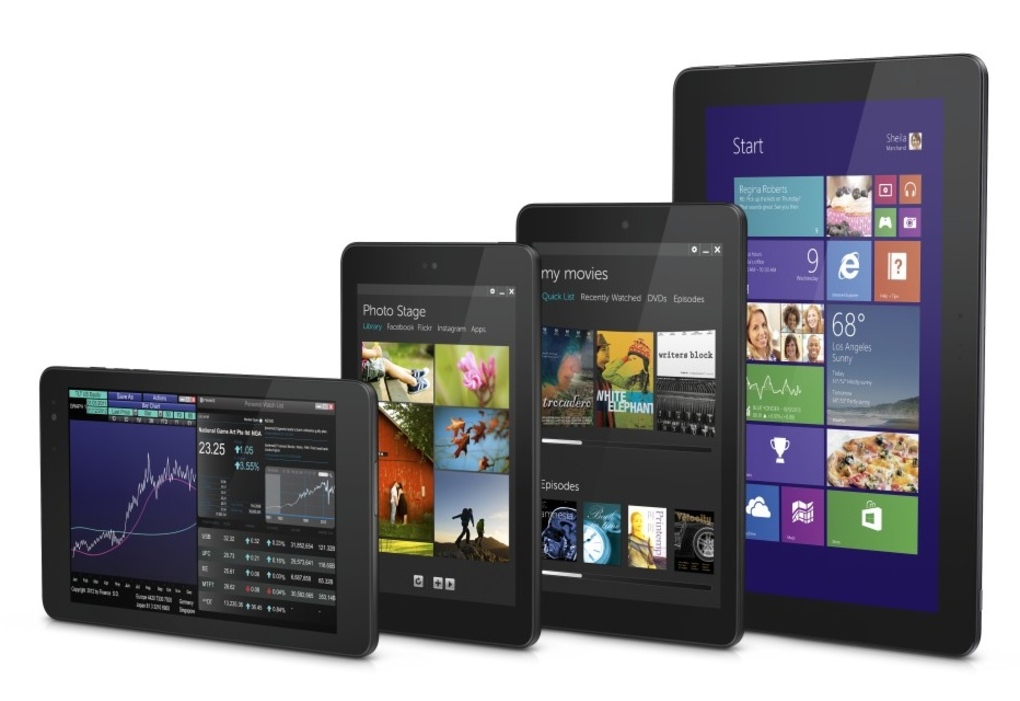 Без особого труда сегодня можно подобрать модель 3g-планшета с возможностью совершения телефонных звонков и выхода в сеть интернет по 3G-протоколу. В этом случае устройство превращается в планшет-телефон и полностью освобождает своего владельца от необходимости поиска доступных сетей Wi-Fi доступа. Для ценителей высокоскоростного соединения стоит присмотреть модель с поддержкой более современной технологии LTE.
Без особого труда сегодня можно подобрать модель 3g-планшета с возможностью совершения телефонных звонков и выхода в сеть интернет по 3G-протоколу. В этом случае устройство превращается в планшет-телефон и полностью освобождает своего владельца от необходимости поиска доступных сетей Wi-Fi доступа. Для ценителей высокоскоростного соединения стоит присмотреть модель с поддержкой более современной технологии LTE.
Для любителей импровизаций стандартный интерфейс Андроид можно легко изменить при помощи всевозможных программ-лончеров. Тонкая многоуровневая система программных настроек позволяет организовать меню с учетом всех своих пожеланий. Для любителей приложений доступен магазин Google Play, где многие полезные прикладные приложения и игры на планшет можно скачать бесплатно. С учетом перечисленных преимуществ оптимальным вариантом выбора операционной системы для подавляющего большинства пользователей пока стоит признать Google Android. Особенно актуален такой выбор для тех, кто приобретает планшет впервые или заинтересован в приобретении недорогого планшета.
В отношении планшетов на iOS ситуация выглядит диаметрально противоположно. В отличие от множества вариантов выбора моделей Андроид-планшетов, представленных практически всеми производителями в нескольких модельных рядах и множестве ценовых категорий, “таблетки” с предустановленной ОС iOS – абсолютная монополия компании Apple. Соответственно и выбор в данном случае ограничен линейкой планшетов Apple iPad Air (9,7”), Apple iPad Mini (7.9”), которые ежегодно обновляются, обрастая еще более внушительной аппаратной мускулатурой, более совершенной оптикой и новейшими функциями, зачастую не имеющими аналогов в этом сегменте рынка. Так в 2014 обновления в Apple iPad Air 2 коснулись корпуса, который стал еще тоньше, процессора, который стал еще мощнее (Apple AX8), оперативной памяти, объем которой удвоился, появления инновационной функции Touch ID. Что касается обновленной iPad Mini 3, то единственной существенной инновацией в модели предыдущего года стал сканер отпечатков пальцев Touch ID.
Несмотря на ограниченные возможности выбора, планшеты на iOS от Apple имеют свои неоспоримые и уникальные преимущества. Самое существенное из них – абсолютный контроль и аппаратной и программной части одним и тем же производителем. Это позволяет достичь лучших показателей оптимизации, когда интерфейс планшета просто ”летает”. Еще одно ”фирменное” преимущество яблочных планшетов – время автономной работы, обеспечиваемое аккумуляторами Эппл с уникальной схемотехникой. Работу платформы Apple iOS поддерживают тысячи приложений и расширений, доступных в магазине App Store. Интерфейс iOS предельно прост и лаконичен. Привычных для Андроид-планшетов виджетов здесь вы не найдете, а список меню Настройки выглядит достаточно ограниченным.
В отличие от многочисленных моделей Андроид-планшетов, где в группе лидеров своих сегментов сегодня уверенно утвердились планшеты Самсунг, планшеты Асус, планшеты Леново и прочие, выбор лучшего планшета в линейке Apple iPad выглядит значительно проще. Для принятия решения достаточно определиться с размером диагонали экрана, цветовым решением, поддержкой 3G-модема или модуля LTE. Доступный размер бюджета определит ваш приоритет в выборе объема встроенной памяти. В общем то и все нюансы. Естественно, стоимость модели возрастает пропорционально росту объема встроенной памяти, ресурсоемкости, производительности и функциональности.
Для принятия решения достаточно определиться с размером диагонали экрана, цветовым решением, поддержкой 3G-модема или модуля LTE. Доступный размер бюджета определит ваш приоритет в выборе объема встроенной памяти. В общем то и все нюансы. Естественно, стоимость модели возрастает пропорционально росту объема встроенной памяти, ресурсоемкости, производительности и функциональности.
Долгожданная новинка от Apple inc. планшет Apple iPad Air 2
Объективным препятствием, сдерживающим купить планшет от компании Apple чаще всего становиться внушительная цена устройства. В таких случаях, возможно, стоит объективно оценить свои потребности в производительности и наборе основных и дополнительных функций и остановить выбор не на модели планшета 2015, а на более доступной версии предыдущих поколений.
Вместе с тем, здесь следует учесть, что объем встроенной памяти в случае с яблочными девайсами – это критически важный параметр, поскольку модели планшетов Apple не поддерживают расширение памяти за счет карт MicroSD. Для записи файлов в память устройства вам потребуются фирменный кабель и утилита iTunes, а значит пополнить свою видеотеку с чужого компьютера будет проблематично. Без проведения предварительной неофициальной (по мнению Apple) процедуры прошивки планшета ”jailbreak” установку приложений вы сможете проводить только из официального магазина.
Для записи файлов в память устройства вам потребуются фирменный кабель и утилита iTunes, а значит пополнить свою видеотеку с чужого компьютера будет проблематично. Без проведения предварительной неофициальной (по мнению Apple) процедуры прошивки планшета ”jailbreak” установку приложений вы сможете проводить только из официального магазина.
Планшеты от Apple – выбор эстетов, не привыкших к компромиссам. Это в полной мере относится как к аппаратной и программной части, так и к легко узнаваемому изящному дизайну, блестящей эргономике, продвинутому функционалу и стабильности работы системы. Серьезные конкурентные преимущества девайсов Эппл – безупречный сервис, ориентированный на потребности ценителей яблочного бренда и весомый процент уникальных технологий и характеристик, отсутствующих на момент анонса у конкурентов. Так, к примеру, абсолютный рекорд по функциональности поставил модуль LTE в Apple iPad Air 2 (как и в iPhone 6) поддерживающий без малого 20 частот!
Microsoft Windows
Под общим названием ”Windows-планшеты” могут подразумеваться три различных типа устройств. Планшеты с предустановленной Windows 7 после анонса обновленной версии Windows 8 большинство пользователей относят к морально устаревшим и не советуют приобретать их даже с впечатляющей скидкой, поскольку помимо неактуальной версии ОС в свое распоряжение вы получаете и заметно устаревшую аппаратную платформу. И говорить о достойной конкуренции с новыми моделями в плане производительности и мобильности в данном случае не приходится.
Планшеты с предустановленной Windows 7 после анонса обновленной версии Windows 8 большинство пользователей относят к морально устаревшим и не советуют приобретать их даже с впечатляющей скидкой, поскольку помимо неактуальной версии ОС в свое распоряжение вы получаете и заметно устаревшую аппаратную платформу. И говорить о достойной конкуренции с новыми моделями в плане производительности и мобильности в данном случае не приходится.
Абсолютно то же самое относится и к моделям планшетов с поддержкой ОС Windows RT, хоть и напоминающей внешне ”8-ку”, но работающие под управлением все тех же ARM-процессоров, ограничивающих возможность использования множества стандартных Windows-приложений. После того, как Microsoft (как и сами разработчики аппаратной части) признали подобное решение тупиковым, программные обновления для таблеток под управлением Windows 7 и Windows RT больше не разрабатываются, что автоматически снижает интерес пользователя к покупке таких устройств.
Отлично зарекомендовали себя передовые модели планшетников под управлением Windows 8 с поддержкой сенсорного интерфейса “Modern UI”, идеальное подходящим для традиционного управления планшетом при помощи пальцев. Конструктивно в эту категорию попадают модели планшетов 10 и выше дюймов с энергоэффективными процессорами Core Ix и Intel Atom. Вместе с тем, стабильной популярностью продолжают пользоваться и модели, выполненные в форм-факторе клавиатурных док-станций (планшеты-компьютеры), объединяющие мобильные возможности планшета с уровнем комфорта полноценного ноутбука.
Конструктивно в эту категорию попадают модели планшетов 10 и выше дюймов с энергоэффективными процессорами Core Ix и Intel Atom. Вместе с тем, стабильной популярностью продолжают пользоваться и модели, выполненные в форм-факторе клавиатурных док-станций (планшеты-компьютеры), объединяющие мобильные возможности планшета с уровнем комфорта полноценного ноутбука.
В комплекте с клавиатурной док-станцией 11.6-дюймовый Windows-планшет Asus Transformer Book T200TA превращается в полноценный ноутбук для работы и развлечений
Защищенный планшет под управлением ОС Windows ”Panasonic Toughpad FZ-M1 (FZ-M1CCLJYE9)”
Вследствие перечисленных особенностей выбор в пользу планшетов 10, 11.6, 12 дюймов под управлением ОС Windows делают достаточно подготовленные пользователи, ставящие цель получить в свое распоряжение компактное устройство с сенсорным экраном и поддержкой специфических Windows-приложений. Для стандартных бытовых целей, работы и отдыха целесообразнее купить планшет под управлением iOS или Android или же ноутбук-трансформер с сенсорным экраном.
Для стандартных бытовых целей, работы и отдыха целесообразнее купить планшет под управлением iOS или Android или же ноутбук-трансформер с сенсорным экраном.
Интересные нововведения обещает выход обновленной версии Windows 10, стремительно набирающей популярность в виду возможности бесплатного обновления с версий Windows 7 и 8. Возможно уже в скором времени нам придется несколько подкорректировать этот подраздел статьи и сместить акценты в пользу нового лидера. Поживем, увидим.
Размер экрана
Итак, вы определились с оптимальным вариантом операционной системы. Следующие этапы выбора будут значительно проще. Второй по значимости нюанс – правильный выбор размера экрана, поскольку планшет в 7 и 11.6 дюйма, как вы понимаете, это ”две большие разницы”. Здесь вам предстоит определиться, что для вас важнее – компактность, позволяющая максимально комфортно транспортировать девайс в своей сумке или даже кармане, или же комфортность работы, напрямую зависящая от размеров дисплея. Естественно, учитывать придется и цену планшета, растущую при прочих равных условиях прямо пропорционально размеру диагонали.
Естественно, учитывать придется и цену планшета, растущую при прочих равных условиях прямо пропорционально размеру диагонали.
Инновационный Retina – дисплей 9,7” в Apple iPad Air нового поколения с IPS-матрицей значительно улучшает качество картинки
На экранах минимального размера (до 8 дюймов включительно) текст, изображения и элементы интерфейса в программных и игровых приложениях будут меньше, что вызовет определенные неудобства у обладателей крупных пальцев и пользователей с проблемами зрения. Тут нужно учесть, что далеко не все мелкие элементы поддаются масштабированию. Так, например, подкорректировать размер миниатюрной клавиатуры или же ограниченный размер видео-картинки в несколько кликов удастся далеко не на любой модели.
В планшетах с экраном от 9 дюймов и выше информация на экране воспринимается более комфортно и естественно, вместе с тем, удерживать такие модели зачастую приходится двумя руками, что ограничивает их использование в общественном транспорте и подобных местах. С другой стороны, более серьезные габариты не позволят вам удобно разместить планшет в стандартном внутреннем кармане пиджака или куртки. С другой стороны, если вы планируйте использовать девайс преимущественно дома, удобно расположившись в условиях кафе или офиса, то у вас будут все возможности, чтобы расположить его на столике или на коленях, полностью освободив при этом руки и получив полноценную удобную картинку.
С другой стороны, более серьезные габариты не позволят вам удобно разместить планшет в стандартном внутреннем кармане пиджака или куртки. С другой стороны, если вы планируйте использовать девайс преимущественно дома, удобно расположившись в условиях кафе или офиса, то у вас будут все возможности, чтобы расположить его на столике или на коленях, полностью освободив при этом руки и получив полноценную удобную картинку.
Модели с диагональю экрана в 7” – традиционный выбор ”новичков”, впервые знакомящихся с подобным форм фактором электронных устройств. Объясняется это разумным балансом доступной цены, в сочетании с перспективными возможностями и новым качеством комфорта. Если же вы уже оценили многие преимущества подобного решения на своем крупноформатном смартфоне и стремитесь к кардинальному прорыву – смело обращайте внимание на популярные модели с диагональю 10, 11. 6 и 12 дюймов.
Учесть при выборе следует и то, что в ”таблетках” могут быть использованы не только популярные широкоформатные матрицы с соотношением сторон экрана 16:10 и 16:9 (это подавляющее большинство Windows и Андроид-планшетов), но и экраны с “классическим” соотношением сторон 4:3 (это все модели Apple iPad и отдельные модели на Android). Первый вариант окажется предпочтительнее для любителей видео, в то время как второй форм-фактор более комфортен для веб-серфинга и чтения электронных книг.
Первый вариант окажется предпочтительнее для любителей видео, в то время как второй форм-фактор более комфортен для веб-серфинга и чтения электронных книг.
Андроид – планшет Samsung Galaxy Tab S 8.4 16Gb 3G LTE (SM-T705NZWASER) (“Самсунг Галакси Таб”)
Прекрасный пример возможностей Андроид планшетов среднего ценового сегмента с широкоформатным экраном (диагональ 8.4”) послужит модель Samsung Galaxy Tab S 8.4. При рекордном разрешении экрана в 2560×1600 точек плотность пикселей составила 359 PPI. Уникальное качество цветопередачи, яркость изображения, минимальный процент бликов и широкий угол обзора в данном случае гарантирует новейшая Super AMOLED матрица, реализованная на основе фирменных технологий Самсунг.
Выбор остальных существенных параметров экрана значительно проще. Если вы заинтересованы подобрать недорогой планшет, то акцентируйте внимание на предложениях моделей с качественными матрицами (AMOLED, IPS, PVA/MVA). Сэкономив незначительную сумму при выборе модели с TN матрицей вы гарантированно разочаруетесь в яркости и контрастности картинки. При этом даже небольшое отклонение девайса от фронтального угла обзора приведет к ее окончательному смазыванию.
Сэкономив незначительную сумму при выборе модели с TN матрицей вы гарантированно разочаруетесь в яркости и контрастности картинки. При этом даже небольшое отклонение девайса от фронтального угла обзора приведет к ее окончательному смазыванию.
Качество картинки, ее детализация и четкость растет пропорционально значению разрешения экрана. Вместе с тем, это предъявляет определенные требования к производительности аппаратной платформы, которая обязана справляться с обработкой графики на повышенном разрешении картинки. Обязательное условие выбора – предпочтение емкостным панелям. При этом сам дисплей в идеале должен быть защищен закаленным стеклом с олеофобным покрытием.
Выбор аппаратной платформы
Поскольку в планшетах Apple iPad к числу параметров выбора относится только наличие или отсутствие 3G-модема и объем внутренней памяти (остальные параметры жестко закреплены производителем), а выбор платформы для Windows планшетов аналогичен ситуации с выбором ноутбуков, то мы дадим вам рекомендации относительно выбора Android планшетов.![]()
Самая общая рекомендация при выборе аппаратной платформы достаточно стандартна: лучший планшет тот, где больше ядер, памяти, частоты и т. д. Естественно, наши желания чаще всего ограничены нашими возможностями, а потому мы попробуем определиться с некоторым минимально-достаточным уровнем функциональности, ниже которого сегодня опускаться не стоит. Итак, если вы не настроены на проблемы с производительностью, то минимальным выбором должен стать процессор типа Cortex-A9/Cortex-A15 работающий на частоте, как минимум 1 ГГц и объем ОЗУ, равный, как минимум, 1ГБ. Предельно рассматриваемый нижний порог внутренней памяти должен быть, как минимум, 16 ГБ. В случае поддержки моделью возможности расширения общей памяти устройства за счет карт MicroSD собственный объем встроенной памяти становится не критичен.
Еще один важнейший показатель – емкость аккумулятора, определяющая длительность автономной работы. При выборе модели эта планка не должна опускаться ниже значения 3600 мАч.
Практически все современные модели таблеток поддерживают протокол Wi-Fi, а вот комплектация модулями 3G, LTE, GPS, Bluetooth зависит от модели и производителя и может достаточно серьезно отразиться на стоимости устройства. Если вы заядлый путешественник или турист не помешает обратить внимание на наличие в модели встроенного GPS- приемника и предустановленных карт, что позволит превратить ваш планшет в полноценный навигатор. При рассматривании вариантов моделей с 3G-модемом не забудьте уточнить у менеджера, поддерживает ли планшет функцию голосовых звонков, поскольку в противном случае ваши возможности будут ограничены передачей данных, но не полноценной голосовой связью, как в случае смартфона. Приятный бонус для любителей фото-видеосъемки, видеозвонков и общения по Skype – качественная оптика фронтальной и основной камеры. Здесь базовым критерием выбора становится число мегапикселей и наличие вспышки.
Дополнительные функцииКогда основные параметры прояснены и выбор в пределах доступного бюджета ограничился несколькими моделями для принятия окончательного решения вы можете обратить внимание на дополнительные полезные функции, некоторые из которых сегодня способны действительно приятно порадовать даже искушенных ценителей инновационных технологий:
youtube.com/embed/FxPuycpSozA?feature=oembed» frameborder=»0″ allowfullscreen=»»>
Планшет Sony Xperia Z3 Tablet Compact 16Gb WiFi
В итогеИтак, алгоритм выбора лучшего планшета вашей ценовой категории сводится к:
- Выбору операционной системы с которой вы предпочитаете “вести диалог” (Android, Windows, iOS).
- Выбору размера экрана (компактная модель на 7”, полноценный комфортный экран на 12” или промежуточные варианты на ваш вкус и бюджет).
- Определению аппаратной конфигурации, которая позволит вам за ваши деньги эффективно решать максимальное количество важных для вас задач.
При возникновении вопросов, связанных с выбором модели планшета, технические консультанты iCover с удовольствием помогут вам найти оптимальное решение.
Обзор 8-дюймового планшета MYTAB Garda на платформе Windows 8.1 with Bing
Не так давно поверить в доступный планшет, работающий на базе полноценной Windows, было невозможно. Сегодня же, когда компания Microsoft выпустила специальную версию операционной системы Windows 8.1 with Bing, производители могут создавать более дешевые модели. К нам на обзор попал именно такой планшет – MYTAB Garda,один из самых доступных планшетов с Windows 8.1 в Украине.
Сегодня же, когда компания Microsoft выпустила специальную версию операционной системы Windows 8.1 with Bing, производители могут создавать более дешевые модели. К нам на обзор попал именно такой планшет – MYTAB Garda,один из самых доступных планшетов с Windows 8.1 в Украине.
Комплектация
В отличие от большинства продуктов на нашем рынке, коробка выполнена с использованием украинского орнамента, а все надписи на украинском языке. Внутри спрятался сам планшет, под ним зарядное устройство на 2А, USB кабель, OTG адаптер, защитная пленка для экрана и инструкция. Клавиатуры в комплекте нет.
Внешний вид
Планшет имеет вполне стандартные размеры как для 8-ми дюймового устройства. Его высота составляет 210 мм, ширина 123 мм, а толщина 8,9 мм. Весит — 320 грамм.
Вся лицевая сторона прикрыта защитным стеклом, в верхней части которого находится объектив фронтальной камеры и динамик. Сам экран немного утоплен, в результате чего края боковых граней получились острыми, что не лучшим образом сказывается на использовании. Боковины корпуса пластиковые.
Боковины корпуса пластиковые.
На правой стороне находится клавиши включения и регулировки громкости, слот для SIM-карт формата microSIM и карточек памяти microSD. Стоить отметить, что слот для карт памяти открытый. На верхнем торце расположился 3,5 мм аудиоразъем и microUSB разъем. На тыльной стороне расположился глазок основной 2 Мп камеры сверху и мультимедийный динамик внизу. По центру находится металлическая вставка. Она не съемная и стилизована под украинский орнамент.
Несмотря на стоимость,планшет вполне добротно собран. При проверке на скручивание он немного гнется, но это и следовало ожидать, ведь из металлических деталей здесь только задняя крышка.
Интерфейс и аппаратная платформа
Как упоминалось выше, планшет работает под управлением Windows 8.1 with Bing. Функционально эта версия ОС ничем от обычной Windows 8.1 не отличается. Поэтому на этом мы не будем подробно останавливаться, но стоит упомянуть, что из-за отсутствия комплектной клавиатуры пользоваться устройством не очень удобно. Также стоит помнить, что планшет оснащен всего одним USB портом, через который подключается как зарядное устройство, так и периферия.
Также стоит помнить, что планшет оснащен всего одним USB портом, через который подключается как зарядное устройство, так и периферия.
Внутри планшета трудится уже хорошо знакомый четырехядерный Intel Atom Z3735G, работающий на частоте до 1,83 ГГц. Объем оперативной памяти составляет 1 ГБ и это максимально возможное значение для данного процессора. В роли видеоускорителя выступает интегрированное решение Intel HD Graphics. Объем встроенной памяти всего 16 ГБ, но при этом после включения устройства на диске будет указан объем, равный 10 ГБ, а свободно будет только 6 ГБ и это без установки обновлений и Office 365, которые захотят еще “скушать” памяти. Для увеличения объема следует воспользоваться карточками формата microSD. Как понятно из характеристик, “железо” очень скромное, поэтому проводить всевозможные тестирования производительности нет особого смысла.
В повседневной работе устройство показывает приемлемую производительность, но не более. Остро не хватает механической клавиатуры и дополнительного разъема USB. Работать в декстопной среде операционной системы Windows на небольшом 8-ми дюймовом экране не очень удобно. Везде наталкиваешься на мелкий шрифт, поэтому без масштабирования или лучше всего мышки, тут делать нечего. С другой стороны, планшетный интерфейс ведет себя очень хорошо. Даже стандартный браузер IE отлично оптимизирован, а собственный магазин приложений, пусть и не такой богатый как на других платформах, все же может похвастаться качественным софтом и играми. Не будет лишним и наличие слота для SIM-карт формата microSIM и модуля GPS (A-GPS) в паре с модулями Wi-Fi и Bluetooth. С помощью первого пользователь может получить полноценный доступ к интернету в любом месте с покрытием мобильных операторов. Сразу стоит отметить, что “из коробки” использовать планшет как телефон не выйдет. Второй модуль поможет быстро сориентироваться на местности. Собственно, наличие этих модулей в столь недорогом устройстве весьма неожиданно, но приятно.
Работать в декстопной среде операционной системы Windows на небольшом 8-ми дюймовом экране не очень удобно. Везде наталкиваешься на мелкий шрифт, поэтому без масштабирования или лучше всего мышки, тут делать нечего. С другой стороны, планшетный интерфейс ведет себя очень хорошо. Даже стандартный браузер IE отлично оптимизирован, а собственный магазин приложений, пусть и не такой богатый как на других платформах, все же может похвастаться качественным софтом и играми. Не будет лишним и наличие слота для SIM-карт формата microSIM и модуля GPS (A-GPS) в паре с модулями Wi-Fi и Bluetooth. С помощью первого пользователь может получить полноценный доступ к интернету в любом месте с покрытием мобильных операторов. Сразу стоит отметить, что “из коробки” использовать планшет как телефон не выйдет. Второй модуль поможет быстро сориентироваться на местности. Собственно, наличие этих модулей в столь недорогом устройстве весьма неожиданно, но приятно.
Мультимедийный динамик устройства весьма средний, но его хватает для того, чтобы смотреть кино и слушать музыку. Качество звука в наушниках тоже не плохое. Так как перед нами планшет под управлением операционной системы Windows, то проблем с открытием видео файлов не возникло.
Качество звука в наушниках тоже не плохое. Так как перед нами планшет под управлением операционной системы Windows, то проблем с открытием видео файлов не возникло.
Емкость встроенного аккумулятора составляет 4500 мАч. Производитель заявляет, что заряда хватит до 8 часов работы. Но на практике при максимальной загрузке процессора планшет продержался около 4 часов. Если же использовать не так активно, то время работы составит примерно 6-7 часов.
Дисплей и камеры
MYTAB Garda оснащен 8-ми дюймовым IPS дисплеем с разрешением 1280×800 точек и соотношением сторон 16:10. Сенсор определяет до 10 одновременных нажатий. Экран имеет хорошо видимую воздушную прослойку. Олеофобное покрытие отсутствует. Максимальна яркость составляет всего 97 кд/м², а минимальная 15,8 кд/м². Контрастность находится на уровне 1:850.
Проверка калибровки экрана показала нам следующее. Цветовая температура находится на уровне 6500К — это очень хорошо, а вот гамма-кривая, особенно в темных оттенках, находится значительно ниже 2,2, что делает темные оттенки еще более темными. Также следует отметить, что цветовой охват значительно уже sRGB — ни один цвет не попал в свое место. В результате про экран ничего хорошего сказать нельзя. Максимальная яркость очень маленькая, поэтому использовать планшет на улице с комфортом не получится, так как картинка станет блеклой и неразличимой. С остальными параметрами тоже не все хорошо. В целом экран этого планшета будет неправдиво передавать цвета, что ставит под сомнение использование на устройстве каких-либо графических редакторов.
Также следует отметить, что цветовой охват значительно уже sRGB — ни один цвет не попал в свое место. В результате про экран ничего хорошего сказать нельзя. Максимальная яркость очень маленькая, поэтому использовать планшет на улице с комфортом не получится, так как картинка станет блеклой и неразличимой. С остальными параметрами тоже не все хорошо. В целом экран этого планшета будет неправдиво передавать цвета, что ставит под сомнение использование на устройстве каких-либо графических редакторов.
Если же говорить о камерах, то их в планшете две — фронтальная на 0,8 Мп и основная на 2 Мп. Камеры подойдут лишь для Skype или экстренных случаев, в любых других ситуациях лучше отказаться от их использования.
Выводы
MYTAB Garda — доступный планшет под управлением операционной системы Windows 8.1 withBing с бесплатной годовой подпиской на Office 365. Устройство имеет ряд серьезных недостатков, связанных с посредственным экраном, маленьким объемом оперативной памяти и встроенного накопителя. В то же время, это один из самых доступных компактных планшетов на платформе Windows 8.1, который также оснащается модулями 3G (GSM) и GPS. Соотвественно, устройство может решать определенные задачи, но его нельзя назвать хорошим универсальным инструментом.
В то же время, это один из самых доступных компактных планшетов на платформе Windows 8.1, который также оснащается модулями 3G (GSM) и GPS. Соотвественно, устройство может решать определенные задачи, но его нельзя назвать хорошим универсальным инструментом.
Понравилось:
+ Стоимость
+ Наличие 3G (GSM) и GPS
+ Металлическая крышка
Не понравилось:
— Качество экрана
— Скромный объем накопителя и оперативной памяти
| MYTAB Garda (U80GT) Уведомить о появлении в продаже | |
| Тип | Планшет |
| Диагональ экрана, дюймов | 8 |
| Матрица | IPS |
| Тип покрытия экрана | глянцевое |
| Разрешение экрана | 1280х800 |
| Тип сенсорной панели | емкостная |
| Multi touch | + |
| Процессор | Intel Atom Z3735 |
| Тип ядра | Bay Trail T |
| Частота, ГГц | 1,33-1,83 |
| Количество ядер | 4 |
| Графика | Intel HD Graphics |
| Предустановленная ОС | Windows 8. 1 1 |
| Объем оперативной памяти, ГБ | 1 |
| Объем встроенной памяти, ГБ | 16 |
| Внешние порты | micro-USB, microSD, вход для наушников 3,5 мм |
| Картридер | microSD |
| Фронтальная камера | 2 МП |
| Тыловая камера | 2 МП |
| Датчик освещенности | + |
| Датчик ориентации | + |
| Встроенные динамики | + |
| Док-станция | — |
| Стилус в комплекте | — |
| Ethernet | — |
| Wi-Fi | 802.11b/g/n |
| Bluetooth | Bluetooth 4.0 |
| Модуль 3G/4G(LTE) | + |
| Стандарты GSM/3G/4G(LTE) | WCDMA: 2100MHz GSM: 850/900/1800/1900, GSM:850/900/1800/1900MHz |
| Голосовая связь в GSM/3G сетях | + |
| GPS | + |
| NFC | — |
| Емкость батареи, мАч | 4500 |
| Напряжение батареи, В | 5 |
| Время автономной работы | До 8 часов активного использования |
| Масса, г | 320 |
| Габариты, мм | 8,9x123x210 |
| Прочее | Встроенный микрофон, возможность активации Office 365 на трех устройствах, предустановлена активированная Windows 8. 1 1 |
| Цвет корпуса | серебро |
| Цвет лицевой панели | черный |
Как установить Windows 8 и 10 на планшет с Android
Иногда у пользователя операционной системы Android возникает необходимость установить на устройство Windows. Причиной может быть программа, распространяемая только на Windows, желание пользоваться Windows в мобильном режиме или же установить на свой планшет игры, которые обычной Android-системой не поддерживаются. Так или иначе, снос одной системы и установка другой — задача непростая и подходит только для тех, кто хорошо разбирается в компьютерах и уверен в своих силах.
Суть и особенности установки Windows на планшет с Android
Установка Windows на Android-устройство оправдана в следующих случаях:
- самая веская причина — ваша работа. Например, вы занимаетесь дизайном сайтов и вам нужно приложение Adobe Dreamweaver, удобнее всего с которым работать именно в Windows.
 Специфика работы также предлагает использование программ с Windows, аналогов которых нет для Android. Да и производительность труда страдает: например, вы пишете статьи для своего сайта или на заказ, устали переключать раскладку — а программы Punto Switcher для Android нет и не предвидится;
Специфика работы также предлагает использование программ с Windows, аналогов которых нет для Android. Да и производительность труда страдает: например, вы пишете статьи для своего сайта или на заказ, устали переключать раскладку — а программы Punto Switcher для Android нет и не предвидится; - планшет достаточно производителен: имеет смысл протестировать Windows и сравнить, что лучше. Привычные программы, работавшие на домашнем или офисном ПК (например, Microsoft Office, который никогда не променяешь на OpenOffice), можно будет взять с собой в любую поездку;
- платформа Windows интенсивно развивалась для трёхмерных игр аж со времён Windows 9x, в то время как iOS и Android вышли в свет намного позже. Управление в тех же Grand Turismo, World of Tanks или Warcraft, GTA и Call of Duty с клавиатуры и мышки — одно удовольствие, к этому геймеры привыкли с малых лет и сейчас, спустя два десятилетия, рады «погонять» эти же серии данных игр и на планшете с Android, не ограничивая себя рамками этой операционной системы.

Если вы не искатель приключений на свою голову, а, напротив, имеете веские основания запустить на смартфоне или планшете Windows, воспользуйтесь нижеприведёнными советами.
Для пользования Windows на планшете не обязательно наличие её предустановленной версии
Видео: планшет на Android в качестве замены Windows
Требования Windows к гаджету
От обычных ПК Windows 8 и выше требует неслабых характеристик: оперативная память от 2 ГБ, процессор не хуже двухъядерного (частота ядра не ниже 3 ГГц), видеоадаптер с графическим ускорением DirectX версии не ниже 9.1.x.
А на планшеты и смартфоны с Android, помимо этого, налагаются дополнительные требования:
- поддержка аппаратно-программной архитектуры I386/ARM;
- процессор, выпущенный компанией Transmeta, VIA, IDT, AMD.
 Эти фирмы серьёзно развиваются в плане кроссплатформенности комплектующих;
Эти фирмы серьёзно развиваются в плане кроссплатформенности комплектующих; - наличие флешки или хотя бы SD-карты от 16 ГБ с уже записанной версией Windows 8 или 10;
- наличие устройства USB-hub с внешним питанием, клавиатуры и мыши (программа установки Windows управляется с помощью мыши и с клавиатуры: не факт, что сенсор сразу заработает).
Например, смартфон ZTE Racer (в России был известен как брендированный «МТС-916») имел процессор ARM-11. Учитывая его низкую производительность (600 МГц на процессоре, по 256 МБ встроенной и оперативной памяти, поддержка SD-карт до 8 ГБ), на нём можно было бы запустить Windows 3.1, любую версию MS-DOS с Norton Commander или ОС Menuet (последняя занимает очень мало места и используется больше в демонстрационных целях, имеет минимум примитивных предустановленных программ). Пик продаж этого смартфона в салонах сотовой связи пришёлся на 2012 г.
Практические способы запуска платформы Windows 8 и выше на Android-устройствах
существует три способа запустить Windows на гаджетах с Android:
- через эмулятор;
- установка Windows в качестве второй, неосновной ОС;
- замена Android на Windows.

Не все из них дадут результат: портирование сторонних систем — дело весьма хлопотное. Не забывайте об аппаратно-программном исполнении — так, на iPhone установить Windows точно не выйдет. К сожалению, в мире гаджетов случаются безвариантные ситуации.
Эмуляция Windows средствами Android
Для того чтобы запустить Windows на Android, подойдёт эмулятор QEMU (его ещё используют для проверки установочных флешек — позволяет, не перезапуская Windows на ПК, проверить, будет ли работать запуск), aDOSbox или Bochs:
- поддержка QEMU прекращена — он поддерживает лишь старые версии Windows (9x/2000). Это приложение применяют также в Windows на ПК для эмуляции работы установочной флешки — это позволяет убедиться в её работоспособности;
- программа aDOSbox также работает со старыми версиями Windows и с MS-DOS, но звука и интернета у вас не будет точно;
- Bochs — самый универсальный, не имеющий «привязки» к версиям Windows. Запуск Windows 7 и выше на Bochs почти одинаков — благодаря сходству последних.

Windows 8 или 10 тоже можно поставить, преобразовав ISO-образ в IMG-формат
Практическая работа с Windows 8 и выше на эмуляторе Bochs
Чтобы установить Windows 8 или 10 на планшет, сделайте следующее:
- Загрузите Bochs из любых источников и установите это приложение на планшете с Android.
- Скачайте образ Windows (IMG-файл) или подготовьте его самостоятельно.
- Скачайте прошивку SDL для эмулятора Bochs и распакуйте содержимое архива в папку SDL на вашей карте памяти.
Создайте папку на карте памяти, чтобы перенести туда распакованный архив эмулятора
- Распакуйте образ Windows и переименуйте файл образа в c.img, отправьте его в уже знакомую папку SDL.
- Запустите Bochs — Windows будет готова к запуску.
Windows работает на планшете Android с помощью эмулятора Bochs
Помните — лишь дорогие и высокопроизводительные планшеты будут работать с Windows 8 и 10 без заметных «подвисаний».
Для запуска Windows 8 и выше с ISO-образа может потребоваться его конвертация в образ формата .img. Для этого есть куча программ:
- MagicISO;
- знакомый многим «установщикам» UltraISO;
- PowerISO;
- AnyToolISO;
- IsoBuster;
- gBurner;
- MagicDisc и т. д.
Чтобы конвертировать .iso в .img и запустить Windows с эмулятора, проделайте следующие действия:
- Сконвертируйте ISO-образ Windows 8 или 10 в .img любой программой-конвертером.
С помощью программы UltraISO можно преобразовать файл с разрешением ISO в IMG
- Скопируйте полученный IMG-файл в корневую системную папку SD-карты (согласно инструкции по запуску Windows 8 или 10 с эмулятора).
- Запуститесь с эмулятора Bochs (см. инструкцию по Bochs).
- Произойдёт долгожданный запуск Windows 8 или 10 на Android-устройстве. Будьте готовы к неработоспособности звука, интернета и частым «тормозам» Windows (касается низкобюджетных и «слабых» планшетов).

Если вы разочарованы низкой эффективностью работы Windows с эмулятора — пришло время попробовать сменить Android на Windows у вашего гаджета.
Видео: запуск Windows через Bochs на примере Windows 7
Установка Windows 10 в качестве второй ОС
И всё же эмуляцию не сравнить с полноценным портированием «чужой» ОС, нужен более полноценный запуск — чтобы Windows была на гаджете «как у себя дома». Работу двух-трёх операционных систем на одном и том же мобильном устройстве обеспечивает технология Dual-/MultiBoot. Это управление загрузкой любого из нескольких программных ядер — в данном случае Windows и Android. Суть в том, что, установив вторую ОС (Windows), вы не нарушите работу первой (Android). Но, в отличие от эмуляции, этот метод более рискованный — необходима замена стандартного Android Recovery на некий Dual-Bootloader (MultiLoader) путём перепрошивки. Естественно, смартфон или планшет должен удовлетворять вышеприведённым аппаратным условиям.
Естественно, смартфон или планшет должен удовлетворять вышеприведённым аппаратным условиям.
В случае несовместимости или малейших сбоях при подмене консоли Android Recovery на Bootloader можно испортить гаджет, и только в сервис-центре Android Shop (Windows Store) вам смогут его восстановить. Ведь это не просто закачка в устройство «не той» версии Android, а замена предзагрузчика ядра, что требует от пользователя максимальной осторожности и уверенности в своих знаниях.
В некоторых планшетах технология DualBoot уже реализована, установлены Windows, Android (и иногда Ubuntu) — перепрошивать Bootloader не надо. Эти гаджеты оснащены процессором от Intel. Таковы, например, планшеты марок Onda, Teclast и Cube (в продаже сегодня имеется более десятка моделей).
Если вы уверены в своих силах (и своём устройстве) и всё-таки решили заменить операционную систему планшета на Windows, следуйте инструкции.
- Запишите образ Windows 10 на флешку с другого ПК или планшета с помощью Windows 10 Media Creation Tool, WinSetupFromUSB или иного приложения.

С помощью программы Windows 10 Media Creation Tool можно создать образ Windows 10
- Подключите флешку или SD-карту к планшету.
- Откройте консоль Recovery (или UEFI) и выставьте загрузку гаджета с флешки.
- Перезапустите планшет, выйдя из Recovery (или UEFI).
Но если в прошивке UEFI есть загрузка с внешних носителей (флешка, кардридер с SD-картой, диск HDD/SSD с внешним питанием, USB-microSD-переходник с картой памяти microSD), то в Recovery не всё так просто. Даже если вы подключите внешнюю клавиатуру, используя устройство microUSB/USB-Hub с внешним питанием для одновременной подзарядки планшета — вряд ли консоль Recovery оперативно среагирует на нажатие клавиши Del/F2/F4/F7.
Всё-таки Recovery изначально делалась для переустановки прошивок и ядер в рамках Android (замена «брендированной» версии от сотового оператора, например, «МТС» или «Билайн», на кастомную типа CyanogenMod), а не Windows. Самое безболезненное решение — купить планшет с двумя-тремя ОС «на борту» (или позволяющими это сделать), например, 3Q Qoo, Archos 9 или Chuwi HiBook. У них уже есть нужный для этого процессор.
У них уже есть нужный для этого процессор.
Для установки Windows в паре с Android используйте планшет с UEFI-прошивкой, а не с Recovery. Иначе поставить Windows «поверх» Android вы попросту не сможете. Варварские способы заполучить работающую Windows любой версии «рядом» с Android ни к чему не приведут — планшет просто откажется работать, пока вы не вернёте Android обратно. Не стоит также надеяться, что вам легко удастся заменить Android Recovery на Award/AMI/Phoenix BIOS, которая стоит на вашем старом ноутбуке — здесь без профессиональных хакеров не обойтись, а это и есть варварский способ.
Неважно, кто вам пообещал, что Windows заработает на всех гаджетах — в основном подобные советы дают дилетанты. Чтобы она работала, Microsoft, Google и производители планшетов и смартфонов должны тесно сотрудничать и во всём помогать друг другу, а не воевать на рынке, как это они делают сейчас, отграничиваясь программно друг от друга. Например, Windows противостоит Android на уровне совместимости ядер и прочего программного обеспечения.
Попытки «целиком» поставить Windows на Android-гаджет — это зыбкие и единичные попытки энтузиастов, работающие не на каждом экземпляре и модели гаджета. Вряд ли стоит их принимать за немедленный посыл к действиям с вашей стороны.
Видео: как установить Windows на планшет
Установка Windows 8 или 10 вместо Android
Полная замена Android на Windows — ещё более серьёзная задача, чем просто «поставить» их рядом.
- Подсоедините клавиатуру, мышь и флешку с Windows 8 или 10 к гаджету.
- Перезапустите устройство и зайдите в UEFI гаджета, нажав F2.
- После выбора загрузки с флешки и запуска программы установки Windows выберите вариант «Полная установка».
Обновление не работает, так как ранее Windows здесь не устанавливалась
- Удалите, пересоздайте и отформатируйте раздел C: во флеш-памяти гаджета.
 Отобразится его полный размер, например, 16 или 32 ГБ. Хороший вариант — разбить носитель на диске C: и D:, избавившись от лишних (скрытых и зарезервированных разделов).
Отобразится его полный размер, например, 16 или 32 ГБ. Хороший вариант — разбить носитель на диске C: и D:, избавившись от лишних (скрытых и зарезервированных разделов).Переразбиение уничтожит оболочку и ядро Android, вместо неё будет Windows
- Подтвердите прочие действия, если они есть, и запустите установку Windows 8 или 10.
По окончании установки у вас будет рабочая система Windows — в качестве единственной, без выбора из списка загрузки ОС.
Если всё же диск D: носителя остался свободным — так бывает, когда всё личное скопировано на SD-карту, — можно попробовать обратную задачу: вернуть Android, но уже в качестве второй системы, а не первой. Но это вариант для опытных пользователей и программистов.
Замена Android на Windows — задача не из лёгких. Значительно облегчает этот труд поддержка производителем на уровне процессора. Если её нет — потребуется много времени и помощь специалистов, чтобы установить корректно работающую версию.
Tablet PC и Slate PC одни из первых планшетов
К планшетным персональным компьютерам (Tablet PC) первых выпусков относят один из видов ноутбуков основанных на платформе Microsoft Tablet PC. Оснащаются они сенсорным экраном, который управляется пальцами или стилусом и также такой компьютер может использовать клавиатуру и мышь. На таких планшетах устанавливают компьютерные операционные системы: Windows NT (XP, 7), Apple Mac OS X, Linux. Благодаря этому возможно использовать программы с обычного компьютера на этом планшете.
Оснащаются они сенсорным экраном, который управляется пальцами или стилусом и также такой компьютер может использовать клавиатуру и мышь. На таких планшетах устанавливают компьютерные операционные системы: Windows NT (XP, 7), Apple Mac OS X, Linux. Благодаря этому возможно использовать программы с обычного компьютера на этом планшете.
Планшетный компьютер Tablet PC
Первые модели планшетных персональных компьютеров были основаны на обычных ноутбуках, но только с применением сенсорных экранов. Такие экраны были поворотными, и это позволяло обычный ноутбук трансформировать в планшет. Появление новых устройств в широкой продаже стало возможным после того как Microsoft объявило о выпуске новой (на 2002 год) платформы Microsoft Tablet PC.
Планшетный компьютер
Slate PC
Развитие платформы Microsoft Tablet PC 2002 года и платформы Ultra-Mobile PC 2006 года привело к появлению в 2010 году платформы Slate PC (тонкий пк).
На основе планшетного ПК начала 2000-х годов был разработан так называемый тонкий ПК (Slate PC), эта модель была более компактна. Представлена эта платформа была в 2010 году. Такой компьютер был также совместим с IBM PC, и использовал операционную систему стационарного компьютера, но переработанную под сенсорное управление. Здесь уже не было аппаратной клавиатуры, и диагональ экрана была не больше 11 дюймов. Slate PC был в свое время прямым конкурентом интернет-планшетов не совместимыми с IBM компьютерами. Тогда как раз вышел первый iPad, и именно с ним пришлось конкурировать Slate PC. Но можно сказать, что Slate PC так же является интернет-планшетом, только совместим с IBM компьютерами. Главное преимущество Slate PС – это его совместимость с обычными компьютерами и возможность использовать программ написанных для настольных пк. Работал он под управлением Windows 7, переработанной под сенсорное управление. Отсюда и главный недостаток таких планшетных компьютеров – плохая управляемость, ведь Windows разрабатывался для настольных компьютеров, а для планшетов лишь немного перерабатывался. Но вот весной 2012 года планируется выпуск Windows 8 и с его выходом связывают возможный подъем популярности Windows-совместимых планшетов.
Представлена эта платформа была в 2010 году. Такой компьютер был также совместим с IBM PC, и использовал операционную систему стационарного компьютера, но переработанную под сенсорное управление. Здесь уже не было аппаратной клавиатуры, и диагональ экрана была не больше 11 дюймов. Slate PC был в свое время прямым конкурентом интернет-планшетов не совместимыми с IBM компьютерами. Тогда как раз вышел первый iPad, и именно с ним пришлось конкурировать Slate PC. Но можно сказать, что Slate PC так же является интернет-планшетом, только совместим с IBM компьютерами. Главное преимущество Slate PС – это его совместимость с обычными компьютерами и возможность использовать программ написанных для настольных пк. Работал он под управлением Windows 7, переработанной под сенсорное управление. Отсюда и главный недостаток таких планшетных компьютеров – плохая управляемость, ведь Windows разрабатывался для настольных компьютеров, а для планшетов лишь немного перерабатывался. Но вот весной 2012 года планируется выпуск Windows 8 и с его выходом связывают возможный подъем популярности Windows-совместимых планшетов. А пока есть полное доминирование интернет-планшетов, например, от Apple модель iPad и других моделей других фирм с операционными системами от смартфонов.
А пока есть полное доминирование интернет-планшетов, например, от Apple модель iPad и других моделей других фирм с операционными системами от смартфонов.
Пример планшетника Slate PC
Отличие Slate PC от интернет-планшета состоит в типе используемой операционной системы и совместимости с IBM компьютерами, что позволяет использовать набор других программ (уже созданных для настольных компьютеров), в отличие от интернет-планшета. В Slate PC используется ОС от персонального компьютера. Например, Windows XP, 7 позволяет использовать программное обеспечение, написанное для этих систем (например, пакет Office). Так же в таких системах всегда хорошо реализованы многозадачность и работа с окнами, когда каждую запущенную программу можно увидеть в своем окне. В интернет планшете для работы с двумя запущенными приложениями придется между ними постоянно переключаться.
Используется виртуальная клавиатура, но есть возможность подключить и аппаратную клавиатуру, например, по интерфейсу Bluetooth.
Slate PC с системой Windows 7
Разработчиками сразу наметились и области применения Slate PC это чтение электронных книг, просмотр видео, прослушивание музыки, серфинг по сети интернет. То есть основное назначение тонких планшетных устройств (Slate – тонкий) – это потребление контента, а не его создание.
Обзор Microsoft Surface Pro 7
Microsoft Surface Pro 7 (от 749 долларов США; 1358,99 долларов США по результатам тестирования) не переосмыслил своих предшественников Windows-планшетов при запуске в 2019 году, а вместо этого повторил проверенный временем дизайн, обеспечив лучшую производительность и добавление порта USB Type-C. Спустя почти полтора года, здесь, в 2021 году, он останется альфа-псом среди съемных автомобилей 2-в-1. Горстка конкурентов пришла за короной (полная поддержка его стабильной модели Surface, Surface Pro X, так и не материализовавшейся до конца), и изгибающиеся, неотъемные трансформируемые ноутбуки 2-в-1 являются достойной альтернативой. Но дизайн Surface Pro по-прежнему остается нашим фаворитом среди чисто съемных устройств. (Модель с обновленными компонентами, Surface Pro 7+, также теперь доступна; подробнее об этом чуть позже.) Физический дизайн несколько показывает свой возраст — мы ожидаем, что в следующий раз будет новая версия — но она все еще крепкие таблетки. Если вы ищете менее дорогое устройство 2-в-1, которое можно использовать при работе, которая сегодня считается мобильной модой, перемещаясь из комнаты в комнату, а не из аэропорта в аэропорт, Pro 7 — лучший выбор в этой категории для причина.
Но дизайн Surface Pro по-прежнему остается нашим фаворитом среди чисто съемных устройств. (Модель с обновленными компонентами, Surface Pro 7+, также теперь доступна; подробнее об этом чуть позже.) Физический дизайн несколько показывает свой возраст — мы ожидаем, что в следующий раз будет новая версия — но она все еще крепкие таблетки. Если вы ищете менее дорогое устройство 2-в-1, которое можно использовать при работе, которая сегодня считается мобильной модой, перемещаясь из комнаты в комнату, а не из аэропорта в аэропорт, Pro 7 — лучший выбор в этой категории для причина.
Практически та же поверхность
После многих лет доработок и изменений первых нескольких моделей дизайн Surface Pro остался более или менее неизменным на протяжении последних четырех итераций. Вы можете установить Surface Pro 7 вместе с предыдущими версиями и, помимо цветовых вариаций (наша модель Surface Pro 6 была первой, которая была полностью черной), вы не смогли бы отличить их с первого взгляда. Включение порта USB-C в конечном итоге выдает это, но в остальном они почти взаимозаменяемы.
Включение порта USB-C в конечном итоге выдает это, но в остальном они почти взаимозаменяемы.
В основном, это хорошо. Дизайн из магниевого сплава отличается высоким качеством, это относительно компактное и гладкое устройство. Его размеры 0,33 на 11,5 на 7,9 дюйма (ВШГ) и вес 1,7 фунта — очень портативная машина, как бы вы ее ни нарезали. Для сравнения, XPS 13 2-in-1 имеет размеры 0,51 на 11,7 на 8,2 дюйма и 2,9 фунта и первым показывает себя как ноутбук. Сам по себе платиновый промышленный вид Pro 7 не сильно устарел, хотя я полюбил черную окраску Pro 6.Лицевые панели по-прежнему довольно толстые, и этот факт становится все более очевидным, поскольку практически каждый тонкий ноутбук выбирает очень тонкие.
Surface Pro 7 по-прежнему выглядит гладко, но проблема становится контекстом, и эта проблема, по крайней мере частично, создана самой Microsoft. По стандартам 2021 года дизайн выглядит несколько устаревшим, особенно толстые лицевые панели экрана. Это стало более очевидным с появлением Surface Pro X, первоначально представленного вместе с Pro 7. Pro X может похвастаться более тонкими, округлыми краями и более тонкими лицевыми панелями, которые можно ожидать от современного устройства Surface Pro высшего уровня.Когда они находятся рядом, Pro X выглядит намного современнее. Это великолепная система, вызывающая то чувство технической зависти, которое постепенно пропало в основной линейке.
Pro X может похвастаться более тонкими, округлыми краями и более тонкими лицевыми панелями, которые можно ожидать от современного устройства Surface Pro высшего уровня.Когда они находятся рядом, Pro X выглядит намного современнее. Это великолепная система, вызывающая то чувство технической зависти, которое постепенно пропало в основной линейке.
Конечно, дело не в том, чтобы просто применить этот дизайн к Surface Pro 7, иначе Microsoft сделала бы это. Pro X — это устройство на базе ARM, в то время как Pro 7 использует чип Intel, а последний является более полнофункциональным традиционным ПК с Windows. Компоненты Pro X требуют меньше физического пространства и возможностей охлаждения для работы, что обеспечивает тонкий дизайн.Если вам нужно что-то ближе к планшету, Pro X — прекрасный вариант, но ему не хватает широких функций обычного ноутбука с Windows. Вам не нужно беспокоиться о том, какие программы вы можете запускать или как они будут работать на Surface Pro 7. Скомпилированы ли они для ARM? Они 64-битные или 32-битные? Ничего подобного.
Мы надеялись, что новая версия Surface Pro появится в течение года или двух, но пока этот дизайн остается последним. Пронумерованный Surface Pro, который выглядит как Surface Pro X (но использует основной процессор для ПК), — это мечта, но мы все еще ждем в 2021 году.К сожалению, аргументы в пользу Pro X не сильно улучшились, поскольку программы должны быть созданы для ARM. Это было рассмотрено в нашем первоначальном обзоре Surface Pro X, поэтому ознакомьтесь с ним для получения дополнительных сведений, но знайте, что мы все еще придерживаемся схемы ожидания.
Итак, об этой клавиатуре …
Что касается использования Surface Pro как ноутбука и планшета, те же плюсы и минусы остаются неизменными с учетом неизменного дизайна. Я не буду предполагать, что все так же знакомы, как я, с линейкой Surface, так что вот краткое изложение.
Встроенная задняя подножка, имитирующая с момента своего дебюта, выполнена так же, как и на предыдущей модели. Полностью регулируемый шарнир позволяет наклонять экран на 165 градусов, включая почти плоский, что может быть полезно при использовании стилуса для рисования или заметок. В исходных моделях Surface был шарнир с ограниченным количеством точек регулировки, поэтому эта система «свободного хода» по-прежнему является предпочтительной.
В исходных моделях Surface был шарнир с ограниченным количеством точек регулировки, поэтому эта система «свободного хода» по-прежнему является предпочтительной.
Подставка — это лишь полдела в превращении Pro 7 в ноутбук.Именно крышка Surface Type Cover — съемная клавиатура, которую многие годы копировали, — вот что делает волшебство. Как всегда, клавиатура легко прикрепляется к нижней части Surface Pro с помощью магнита, что упрощает преобразование.
Также, как всегда, Type Cover продается отдельно. Вряд ли стоит продолжать бить в этот барабан, поскольку Microsoft явно не планирует включать клавиатуру в планшет, но я бы хотел, чтобы это было. Surface Pro уже стоит дорого, но добавление еще одного дорогостоящего периферийного устройства для достижения полной функциональности — это горькая пилюля.Microsoft прислала нам более красивую обложку Signature Type Cover за 159,99 долларов, но стандартная модель стоит 129,99 долларов.
Клавиатура является неотъемлемой частью опыта — Microsoft редко показывает или рекламирует их по отдельности, и именно клавиатура завершает концепцию 2-в-1. Без него Surface Pro действительно будет хорошим и дорогим планшетом. Это также отличная клавиатура в своем роде. Несмотря на свою тонкость, Type Cover предлагает удивительно удобный набор текста с хорошим ходом клавиш. Также есть подсветка, регулируемая по нескольким уровням яркости.Клавиатура становится немного хлипкой, если вы нажимаете слишком сильно, особенно если вы не используете ее на столе (подробнее об этом чуть позже), но она по-прежнему более чем удобна и одна из лучших среди всех съемных частей.
Без него Surface Pro действительно будет хорошим и дорогим планшетом. Это также отличная клавиатура в своем роде. Несмотря на свою тонкость, Type Cover предлагает удивительно удобный набор текста с хорошим ходом клавиш. Также есть подсветка, регулируемая по нескольким уровням яркости.Клавиатура становится немного хлипкой, если вы нажимаете слишком сильно, особенно если вы не используете ее на столе (подробнее об этом чуть позже), но она по-прежнему более чем удобна и одна из лучших среди всех съемных частей.
Вы также можете наклонить клавиатуру для более удобного набора текста, отогнув верхнюю часть клавиатуры к экрану, где больше магнитов удерживают ее на месте. Это нововведение было введено в линейку Surface несколько итераций назад, небольшое дополнение, которое существенно повысило удобство использования.Тачпад тоже отличный, он очень плавно отслеживает движения. Мне искренне нравится печатать на этой клавиатуре, по крайней мере, на твердой поверхности, даже если цена кажется немного завышенной. Однако общая цена по-прежнему ниже, чем у многих ноутбуков, так что пока вы не можете принять эту жалобу.
Однако общая цена по-прежнему ниже, чем у многих ноутбуков, так что пока вы не можете принять эту жалобу.
Использование клавиатуры на коленях по-прежнему вызывает определенные затруднения. Несмотря на то, что вы всегда сможете превратить это устройство в раскладушку для ноутбука, гибкая клавиатура и ширина Pro 7 делают его утомительным для долгого использования на коленях.Эта «гибкость» долгое время была для некоторых большой проблемой, достаточной, чтобы заставить их выбрать традиционный ноутбук вместо Surface Pro. Поскольку он не очень широкий, а подставка для ног гораздо менее устойчива, чем плоская нижняя поверхность ноутбука, вы должны держать ноги близко друг к другу и неподвижно во время использования. Это дает вам понять, что вы используете не обычный ноутбук, поэтому его гораздо лучше использовать на столе или на столе. В Surface Pro все еще есть что-то приятное, даже если вы, вероятно, выбрали бы клавиатуру ноутбука, если бы они были сопоставлены друг с другом.
Порты и конфигурации: Ура для C
Порты — еще один аспект, который может напомнить вам, что это не традиционный ноутбук, так как их просто не так много. Как упоминалось ранее, одним большим улучшением является включение USB Type-C. Этот порт расположен на правой стороне, чуть выше единственного другого порта, стандартного порта USB 3.1 Type-A.
Как упоминалось ранее, одним большим улучшением является включение USB Type-C. Этот порт расположен на правой стороне, чуть выше единственного другого порта, стандартного порта USB 3.1 Type-A.
Было ощущение, что порт USB-C «отсутствовал» в этом устройстве, по крайней мере, в течение последних двух итераций, поэтому приятно видеть, что он добавлен.Однако он не поддерживает Thunderbolt 3, поэтому пользователям, которые хотят быстро и часто передавать тонны файлов, приходится обходиться стандартными скоростями USB. Это станет еще более явным в 2021 году, поскольку новые ПК даже перешли на Thunderbolt 4. Тот факт, что у вас есть только два порта, может быть проблемой сам по себе для пользователей, которые сильно полагаются на периферийные устройства, но мышь Bluetooth может освободить порт. для привода или другого навесного оборудования.
Наконец, мы подошли к параметрам конфигурации Microsoft. Наши 1358 долларов.Модель для обзора 99 оснащена процессором Intel Core i5-1035G4, 8 ГБ памяти, 256 ГБ SSD и крышкой для подписи за 159,99 долларов. Другие конфигурации, как правило, просто увеличивают или уменьшают емкость тех же компонентов, кроме ЦП. Стартовая модель за 749 долларов (без клавиатуры) предлагает процессор Intel Core i3, 4 ГБ памяти и 128 ГБ SSD. Это масштабируется вплоть до топовой модели, которая включает в себя процессор Core i7, 16 ГБ памяти и SSD на 1 ТБ. Между ними вы можете получить различные комбинации чипа Core i5 или Core i7, 8 ГБ или 16 ГБ памяти и 256 ГБ или 512 ГБ памяти.Pro 7 также поставляется в черном цвете, но только три SKU предлагают его в качестве опции (включая нашу). Обратите внимание, что, поскольку с момента выпуска прошло более года, распродажные цены гораздо более распространены, что делает официальную прейскурантную цену менее актуальной. На момент этого обновления в феврале 2021 года базовая модель будет продаваться на Amazon по цене 595 долларов, с большой скидкой от 749 долларов.
Другие конфигурации, как правило, просто увеличивают или уменьшают емкость тех же компонентов, кроме ЦП. Стартовая модель за 749 долларов (без клавиатуры) предлагает процессор Intel Core i3, 4 ГБ памяти и 128 ГБ SSD. Это масштабируется вплоть до топовой модели, которая включает в себя процессор Core i7, 16 ГБ памяти и SSD на 1 ТБ. Между ними вы можете получить различные комбинации чипа Core i5 или Core i7, 8 ГБ или 16 ГБ памяти и 256 ГБ или 512 ГБ памяти.Pro 7 также поставляется в черном цвете, но только три SKU предлагают его в качестве опции (включая нашу). Обратите внимание, что, поскольку с момента выпуска прошло более года, распродажные цены гораздо более распространены, что делает официальную прейскурантную цену менее актуальной. На момент этого обновления в феврале 2021 года базовая модель будет продаваться на Amazon по цене 595 долларов, с большой скидкой от 749 долларов.
Однако вы больше не застреваете с устаревшими оригинальными компонентами. Слегка обновленная версия Surface Pro 7 дебютировала в 2021 году. Surface Pro 7+, предназначенный для бизнеса и образовательных учреждений, физически почти идентичен Surface Pro 7, но в нем есть несколько обновлений. Помимо отказа от процессоров Intel 10-го поколения в Surface Pro 7 для последних процессоров 11-го поколения («Tiger Lake»), Surface Pro 7+ также поставляется со съемным загрузочным диском. Это упрощает доступ ИТ-отделов во время ремонта и замены, а также позволяет пользователям с чрезвычайно конфиденциальными данными хранить загрузочный диск Surface Pro 7 + отдельно от устройства.Хотя Surface Pro 7 предназначен для крупных организаций с индивидуальными соглашениями о покупке, он также доступен в интернет-магазине Microsoft, так что отдельные лица тоже могут его купить.
Surface Pro 7+, предназначенный для бизнеса и образовательных учреждений, физически почти идентичен Surface Pro 7, но в нем есть несколько обновлений. Помимо отказа от процессоров Intel 10-го поколения в Surface Pro 7 для последних процессоров 11-го поколения («Tiger Lake»), Surface Pro 7+ также поставляется со съемным загрузочным диском. Это упрощает доступ ИТ-отделов во время ремонта и замены, а также позволяет пользователям с чрезвычайно конфиденциальными данными хранить загрузочный диск Surface Pro 7 + отдельно от устройства.Хотя Surface Pro 7 предназначен для крупных организаций с индивидуальными соглашениями о покупке, он также доступен в интернет-магазине Microsoft, так что отдельные лица тоже могут его купить.
Тестирование Ice Lake: более быстрый Surface Pro
Для тестирования производительности я сравнил Pro 7 с различными планшетами Windows и ноутбуками 2-в-1. В этой партии конкурентов есть приличное разнообразие, включая внутренние компоненты, поэтому вы можете использовать приведенную ниже таблицу в качестве шпаргалки. .
.
Как видите, представлен ряд процессоров, и Surface Pro 7 — одно из двух устройств, использующих процессор Core i5. Другой вариант — планшет Lenovo ThinkPad X1, который также соответствует 8 ГБ памяти Surface Pro 7. Dell Latitude 7200 2-in-1 — другой планшет, но он увеличивает количество компонентов до Core i7 и 16 ГБ памяти. Между тем, Dell XPS 13 2-in-1 и HP Spectre x360 13 — это полноценные ноутбуки, которые можно преобразовывать в планшеты, и они должны обеспечивать большую мощность, чем машины, созданные на основе планшетов.
Тесты производительности и хранилища
PCMark 10 и 8 — это комплексные пакеты производительности, разработанные специалистами по тестированию ПК в UL (ранее Futuremark). Тест PCMark 10, который мы запускаем, моделирует различные реальные рабочие процессы производительности и создания контента. Мы используем его для оценки общей производительности системы для офисных задач, таких как обработка текста, работа с электронными таблицами, просмотр веб-страниц и видеоконференции. Тест генерирует собственный числовой балл; более высокие числа лучше.Между тем, в PCMark 8 есть подтест Storage, который мы используем для оценки скорости подсистемы накопителей ПК. Эта оценка также является собственной числовой оценкой; опять же, чем больше число, тем лучше.
Тест генерирует собственный числовой балл; более высокие числа лучше.Между тем, в PCMark 8 есть подтест Storage, который мы используем для оценки скорости подсистемы накопителей ПК. Эта оценка также является собственной числовой оценкой; опять же, чем больше число, тем лучше.
С самого начала процессоры Core i5 отстают от своих собратьев Core i7, но не сильно. Это та область, в которой вас не побеспокоит использование Surface Pro 7 вместо ноутбука; он может выполнять повседневные домашние и офисные задачи без заметных задержек или длительного времени загрузки. Его SSD помогает в этом, как вы можете видеть из результатов PCMark 8, он не медленнее остальных.
Тесты обработки и создания мультимедиа
Следующим идет тест Maxon Cinebench R15 для обработки ЦП, который полностью распределяет потоки, чтобы использовать все доступные ядра и потоки процессора. Cinebench нагружает ЦП, а не ГП для рендеринга сложного изображения. Результатом является собственная оценка, указывающая на пригодность ПК для нагрузок с интенсивным использованием процессора.
Cinebench часто является хорошим предиктором нашей пробной версии редактирования видео Handbrake, еще одной сложной многопоточной тренировки, которая сильно зависит от ЦП и хорошо масштабируется с помощью ядер и потоков.В нем мы устанавливаем секундомер на тестовые системы, поскольку они перекодируют стандартный 12-минутный клип из 4K-видео (демонстрационный фильм Blender с открытым исходным кодом Tears of Steel ) в файл 1080p MP4. Это рассчитанный на время тест, и чем ниже результат, тем лучше.
Мы также запускаем собственный тест для редактирования изображений Adobe Photoshop. Используя версию Photoshop Creative Cloud от начала 2018 года, мы применяем серию из 10 сложных фильтров и эффектов к стандартному тестовому изображению JPEG. Мы измеряем время каждой операции и в конце складываем общее время выполнения.Как и в случае с ручным тормозом, здесь лучше меньше времени. Тест Photoshop нагружает ЦП, подсистему хранения и ОЗУ, но он также может использовать преимущества большинства графических процессоров для ускорения процесса применения фильтров, поэтому системы с мощными графическими чипами или картами могут получить прирост.
Эти результаты были чем-то вроде смешанного, но в основном они хороши для Pro 7. Его результат ручного тормоза вызывает наибольшее беспокойство, так как он сильно отстает от других и бросился мне в глаза, когда я впервые провел тесты. Однако несколько запусков подтвердили результат, так что теперь мы знаем, что кодирование видео не является сильной стороной Pro 7.Однако в других тестах он превосходно висел рядом с другими системами (и опережал своего более старого конкурента Core i5), хотя и отставал. Я не думаю, что вам нужно, чтобы я говорил вам, что этот планшет не является в первую очередь машиной для создания мультимедиа, но довольно способный процессор может справиться с некоторыми в крайнем случае.
Графические тесты
3DMark измеряет относительную мощность графики путем рендеринга последовательностей высокодетализированной трехмерной графики в игровом стиле с акцентом на частицы и освещение. Мы проводим два разных подтеста 3DMark, Sky Diver и Fire Strike, которые подходят для разных типов систем. Оба являются тестами DirectX 11, но Sky Diver больше подходит для ноутбуков и ПК среднего уровня, в то время как Fire Strike более требователен и предназначен для ПК высокого класса, чтобы выдерживать их работу. Результаты являются собственными оценками.
Оба являются тестами DirectX 11, но Sky Diver больше подходит для ноутбуков и ПК среднего уровня, в то время как Fire Strike более требователен и предназначен для ПК высокого класса, чтобы выдерживать их работу. Результаты являются собственными оценками.
Далее идет еще один тест синтетической графики, на этот раз от Unigine Corp. Как и 3DMark, тест Superposition визуализирует и панорамирует подробную трехмерную сцену и измеряет, как система справляется. В данном случае он отображается в одноименном движке Unigine компании, предлагающем другой сценарий трехмерной рабочей нагрузки, чем 3DMark, для второго мнения о графическом мастерстве машины.
На всех этих машинах используется встроенная графика Intel, поэтому для работы в 3D не рекомендуется. Однако вы заметите, что графика Iris Plus, присутствующая в чипах Ice Lake (здесь и Pro 7, и XPS 13), на голову выше остальных. Это еще более очевидно для Dell XPS 13 и его чипа Core i7 Ice Lake, чем для Pro 7 и его Core i5, но среди интегрированной графики Ice Lake имеет преимущество. Однако всем не хватает дискретных графических процессоров, поэтому поищите в другом месте, если вы используете программы с 3D-ускорением для редактирования, анимации, моделирования и других подобных задач, или если вам нужны правильные игры на ПК.
Однако всем не хватает дискретных графических процессоров, поэтому поищите в другом месте, если вы используете программы с 3D-ускорением для редактирования, анимации, моделирования и других подобных задач, или если вам нужны правильные игры на ПК.
Тест разрядки аккумулятора
После полной зарядки планшета мы переводим устройство в режим энергосбережения (в отличие от сбалансированного или высокопроизводительного режима) и вносим еще несколько настроек для экономии заряда батареи в рамках подготовки к отключенному от сети тест. (Мы также отключаем Wi-Fi, переводя ноутбук в режим полета.) В этом тесте мы зацикливаем видео — локально сохраненный файл 720p короткометражного фильма Tears of Steel от Blender Foundation — с яркостью экрана 50 процентов и громкость на 100 процентов, пока система не выйдет из строя.
Это важный тест для этой категории, поэтому я рад сообщить, что Pro 7 проработает долгое время без зарядного устройства. Для такого портативного и теоретически универсального устройства необходимо длительное время автономной работы, если оно станет вашим спутником в путешествии. Для поездок на самолете или поезде, долгих рабочих дней вдали от рабочего стола или даже безделья дома почти 12-часовая батарея не должна заставлять вас слишком часто тянуться к зарядному устройству. С более разнообразными или требовательными задачами и более интенсивным использованием вы, вероятно, получите от восьми до 10 часов, но, тем не менее, он проходит тест на время автономной работы.
Для поездок на самолете или поезде, долгих рабочих дней вдали от рабочего стола или даже безделья дома почти 12-часовая батарея не должна заставлять вас слишком часто тянуться к зарядному устройству. С более разнообразными или требовательными задачами и более интенсивным использованием вы, вероятно, получите от восьми до 10 часов, но, тем не менее, он проходит тест на время автономной работы.
Поверхность такая же прочная, как и всегда
Surface Pro 7 — еще одно прекрасное усовершенствование флагманского аппаратного продукта Microsoft, даже если дизайн Pro X показывает нам, чем может стать когда-нибудь . В сравнении с этим дизайн показывает свой возраст, но он еще не совсем устарел, и я думаю, что любой пользователь будет доволен. Добавление порта USB-C приветствуется, и переход на процессоры класса Ice Lake добавляет бодрости этому компактному планшету. Эта итерация Surface Pro — еще один случай эволюции, а не революции, и я надеюсь, что мы увидим чип Intel или AMD в устройстве, которое в будущем будет выглядеть как Pro X.
В то время как Pro 7 является еще одним прекрасным продуктом в линейке и лидером среди обычных планшетов с Windows, я бы не стал посоветовать пользователям Surface Pro 6 бежать и покупать его. Но если вы работаете с чем-то более старым или этот тип устройства может улучшить вашу работу дома, это по-прежнему один из лучших доступных устройств 2-в-1. С момента выпуска не было много достойных конкурентов, хотя грядущий Lenovo ThinkPad X12 Detachable привлек наше внимание. Dell XPS 13 2-in-1 лучше, чем ноутбук , если это ваша основная забота, но Surface Pro устанавливает планку для 2-в-1 в режиме планшета с Windows.
Минусы
Клавиатура продается отдельно
Всего два порта, без поддержки Thunderbolt
Итог
Surface Pro 7 — это прочная итерация флагманского Windows-планшета 2-в-1 от Microsoft, на этот раз улучшенная за счет достойных обновлений в виде порта USB-C и динамичных процессоров Ice Lake.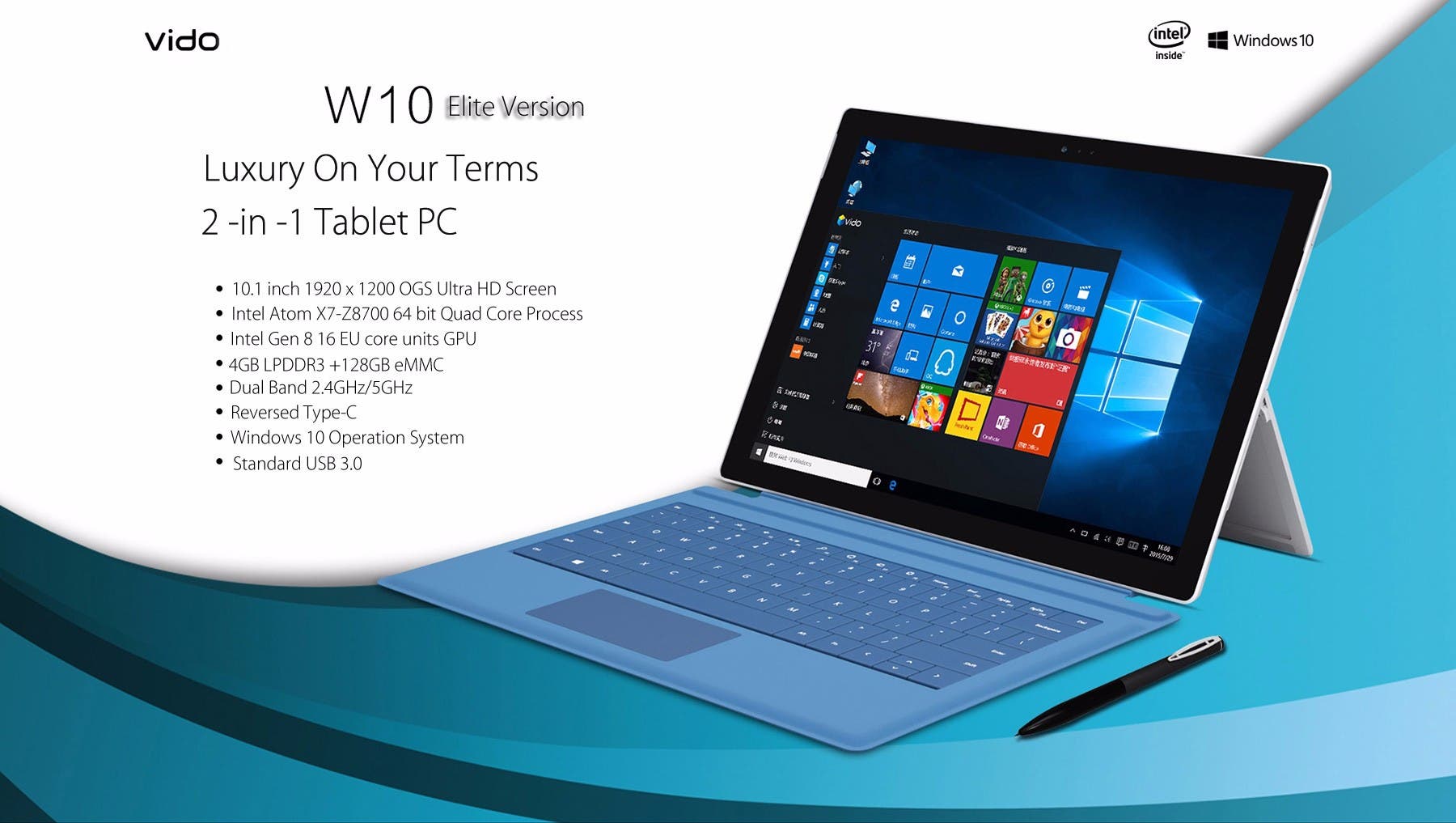
Microsoft Surface Pro 7 Технические характеристики
| Ноутбук класса | Съемные 2-в-1 |
| Процессор | Intel Core i5-1035G4 |
| Скорость процессора | 1.1 ГГц |
| RAM (как проверено) | 8 ГБ |
| Тип загрузочного диска | SSD |
| Емкость загрузочного диска (согласно тестированию) | 256 ГБ |
| Размер экрана | 12,3 дюйма |
| Собственное разрешение дисплея | 2736 по 1824 |
| Сенсорный экран | Есть |
| Панельные технологии | IPS |
| Поддержка обновления переменной | Нет |
| Частота обновления экрана | 60 Гц |
| Графический процессор | Intel Iris Plus |
| Беспроводная сеть | 802. 11ax, Bluetooth 11ax, Bluetooth |
| Размеры (ВШГ) | 0,33 на 11,5 на 7,9 дюйма |
| Вес | 1,7 фунта |
| Операционная система | Windows 10 Домашняя |
| Протестированный срок службы батареи (часы: минуты) | 11:58 |
Лучший выбор ноутбуков
Сравнение ноутбуков
Дополнительная литература
Лучшие планшеты с Windows, которые вы можете купить прямо сейчас (февраль 2021 г.)
Когда вы думаете о Windows, ноутбуки и настольные ПК, вероятно, занимают большую часть ваших мыслей.Однако на платформе Microsoft можно испытать гораздо больше. От отзывчивых сенсорных экранов до полноразмерных приложений Windows может стать источником питания вашего следующего планшета. Вот наш выбор лучших планшетов с Windows, которые вы можете получить прямо сейчас.
Идея планшета на базе Windows, вероятно, не слишком чужда для вас. В конце концов, многие люди знакомы с линейкой Microsoft Surface Pro. Хотя Surface Pro великолепен и несколько раз появляется в этом списке, есть и другие варианты на выбор.Мы постарались охватить все основы и предложить вам лучшие варианты для выбора.
Хотя Surface Pro великолепен и несколько раз появляется в этом списке, есть и другие варианты на выбор.Мы постарались охватить все основы и предложить вам лучшие варианты для выбора.
См. Также: Лучшие предложения для Surface Pro
Лучшие планшеты с Windows:
Примечание редактора: Мы сделаем все возможное, чтобы этот список лучших планшетов с Windows обновлялся по мере выпуска новых продуктов.
Microsoft Surface Go 2
Microsoft Surface Go 2 появился в некоторых из наших лучших списков, и не зря.Surface Go 2 — самая маленькая модель в линейке Surface, и это отличный способ взять Windows в дорогу, не жертвуя большой мощностью. Как и в случае с большинством планшетов Surface, вам придется потратить немного дополнительных денег на аксессуары.
Если вы готовы окунуться в экосистему Surface, Microsoft установит для вас процессор Intel Pentium Gold и интегрированную графику Intel HD Graphics 615. Что касается опций, вы можете выбрать из 4 ГБ ОЗУ или 64 ГБ или удвойте их до 8 ГБ и 128 ГБ соответственно.Удобный 10,5-дюймовый экран легко спрятать в рюкзаке, а 10-часовое время автономной работы поможет вам оставаться продуктивным в течение всего дня.
Что касается опций, вы можете выбрать из 4 ГБ ОЗУ или 64 ГБ или удвойте их до 8 ГБ и 128 ГБ соответственно.Удобный 10,5-дюймовый экран легко спрятать в рюкзаке, а 10-часовое время автономной работы поможет вам оставаться продуктивным в течение всего дня.
Характеристики Microsoft Surface Go 2:
- Дисплей: 10,5-дюймовый Full HD
- ЦП: Intel Pentium Gold или Core m3
- Графический процессор: Встроенный Intel HD 615
- Хранилище : 64 или 128 ГБ
- ОЗУ: 4 или 8 ГБ
- Аккумулятор: До 10 часов
Microsoft Surface Pro 7
Хотя Surface Go 2 может быть лучшим выбором для максимальной портативности, Microsoft Surface Pro 7 может быть лучшим планшетом на Windows.Он больше, оснащен более мощным процессором и может облегчить выполнение многих сложных задач. Как и большинство других устройств на поверхности, Surface Pro 7 не имеет клавиатуры или стилуса.
Как одна из флагманских моделей Surface, Surface Pro 7 предлагает множество возможностей для настройки. Вы можете выбрать процессор Intel Core i3 или сделать все возможное для версии Core i7. Чтобы сделать резервную копию, вы можете выбрать от 128 ГБ до 1 ТБ хранилища, чего должно быть более чем достаточно для работы или развлечений. Surface Pro 7 завершает и без того впечатляющую спецификацию с 12.3-дюймовый дисплей, порты USB-A и USB-C, и он весит менее двух фунтов.
Характеристики Microsoft Surface Pro 7:
- Дисплей: 12,3-дюймовый Full HD
- Процессор: До Intel Core i7
- Графический процессор: Intel UHD / Iris Plus
- Хранилище : До 1 ТБ
- ОЗУ: До 16 ГБ
- Аккумулятор: До 10,5 часов
Microsoft Surface Pro X
Microsoft Surface Pro X — мощная альтернатива для пользователей, которые хотят оставайтесь на связи в пути. Он поддерживает LTE, поэтому вы можете легко управлять задачами практически из любого места, где у вас есть услуги. Однако это также означает, что Surface Pro X предназначен для доминирования над облачными приложениями, а не для полноценной замены настольных компьютеров.
Он поддерживает LTE, поэтому вы можете легко управлять задачами практически из любого места, где у вас есть услуги. Однако это также означает, что Surface Pro X предназначен для доминирования над облачными приложениями, а не для полноценной замены настольных компьютеров.
См. Также: Обзор Microsoft Surface Pro X
Одной из особенностей, которая выделяет Surface Pro X в нашем списке лучших планшетов Windows, является уникальный процессор Microsoft SQ2. Он обеспечивает высокую производительность в многозадачном режиме и помогает на 13-дюймовом экране работать от аккумулятора до 13 часов.Вы можете выбрать 8 или 16 ГБ оперативной памяти и до 512 ГБ памяти, чтобы все работало бесперебойно.
Характеристики Microsoft Surface Pro x:
- Дисплей: 13-дюймовый Full HD PixelSense
- Процессор: Snapdragon SQ2
- Графический процессор: Adreno 685
- Память до 9024 ГБ
- Оперативная память: 8 или 16 ГБ
- Аккумулятор: До 10 часов
Microsoft Surface Book 3
Microsoft Surface Book 3 — новейшая и наиболее мощная версия обширной линейки Surface. Это настоящий 2-в-1, поскольку вы можете нажать кнопку, чтобы полностью отсоединить экран от клавиатуры. Microsoft также сделала все возможное, чтобы создать интерфейс премиум-класса, но за это приходится платить.
Это настоящий 2-в-1, поскольку вы можете нажать кнопку, чтобы полностью отсоединить экран от клавиатуры. Microsoft также сделала все возможное, чтобы создать интерфейс премиум-класса, но за это приходится платить.
Стоимость не зависит от аппаратного обеспечения, ноутбук стоит довольно дорого. Он доступен в версиях с диагональю 13,5 и 15 дюймов, и вы можете увеличить его характеристики до 32 ГБ ОЗУ и колоссальных 2 ТБ памяти. Surface Book 3 действительно нацелен на конкуренцию с некоторыми из самых продвинутых ноутбуков на рынке, а уникальный дизайн шарниров помогает ему выделиться из толпы.
Microsoft Surface Pro x Технические характеристики:
- Дисплей: 13,5 или 15 дюймов 3K
- ЦП: Intel Core i5 или i7
- Графический процессор: Nvidia GeForce GTX 1660 Ti
- Память: До 2 ТБ
- Оперативная память: До 32 ГБ
- Аккумулятор: До 15,5 часов (13,5 дюйма) До 17,5 часов (15 дюймов)
Lenovo Yoga Book C930
Lenovo Yoga Book C930, пожалуй, самый уникальный вариант в этом списке. Это не совсем 2-в-1, потому что здесь нет физической клавиатуры, но это не просто планшет, потому что он складывается. Устройство сочетает в себе четкий экран Full HD или QHD с панелью E-Ink, которую можно использовать как клавиатуру или место для рисования.
Это не совсем 2-в-1, потому что здесь нет физической клавиатуры, но это не просто планшет, потому что он складывается. Устройство сочетает в себе четкий экран Full HD или QHD с панелью E-Ink, которую можно использовать как клавиатуру или место для рисования.
При весе всего 1,7 фунта Lenovo Yoga Book C930 является чрезвычайно легким и портативным устройством, а ручка Precision Pen ощущается так, как будто вы просто носите с собой ноутбук. Lenovo разработала шарнир для ремешка для часов, обеспечивающий полную гибкость на 360 градусов. Yoga Book C930 обеспечивает до 13 часов автономной работы, и вы можете просто постучать по крышке, чтобы открыть ноутбук.
Характеристики Lenovo Yoga Book C930:
- Дисплей: 10,8-дюймовый FHD или QHD
- ЦП: Intel Core i5 7-го поколения
- Графический процессор: Intel HD Graphics 615
- Хранилище: 128 ГБ
- ОЗУ: 4 ГБ
- Аккумулятор: До 13 часов
Chuwi UBook X
Возможно, вы не так знакомы с Chuwi, как с некоторыми другими опциями. список, но UBook X — один из самых доступных вариантов в этом списке с хорошим отрывом.Доступная по цене цена делает UBook X отличным выбором из всестороннего списка хороших характеристик.
список, но UBook X — один из самых доступных вариантов в этом списке с хорошим отрывом.Доступная по цене цена делает UBook X отличным выбором из всестороннего списка хороших характеристик.
В то время как UBook X не имеет мощного процессора Intel Core, четырехъядерный процессор Intel Celeron N4100 может справиться с множеством легких задач. Удобный и доступный по цене планшет с Windows также оснащен 8 ГБ оперативной памяти и 256 ГБ памяти, что больше, чем у Surface Go 2 на начальном уровне. Chuwi решила создать UBook X с полностью металлическим корпусом и клавиатурой, что придает ему превосходный вид. Он включает в себя один порт USB-C, один порт USB-A и разъем для наушников.
Технические характеристики CHUWI Hi10 X:
- Дисплей: 12-дюймовый FHD
- ЦП: Intel Celeron N4100
- Графический процессор: Intel HD Graphics 600
- Хранилище 9010 ГБ памяти 9024 RAM: 8GB
- Аккумулятор: До 9 часов
Это наш выбор лучших планшетов Windows, которые вы можете получить прямо сейчас! На рынке не так много вариантов, и линейка Surface Pro имеет тенденцию подниматься на вершину списка. Ознакомьтесь с некоторыми из этих списков, чтобы завершить настройку:
Ознакомьтесь с некоторыми из этих списков, чтобы завершить настройку:
Microsoft представляет новые возможности планшета для Windows 10
Microsoft планирует переработать интерфейс планшета для Windows 10. Софтверный гигант приступил к тестированию нового дизайна трансформируемых ПК 2-в-1, который сохранит пользовательский интерфейс более похожим на дизайн существующего настольного компьютера. В настоящее время Windows 10 предлагает более оптимизированный для планшетов интерфейс, который удаляет значки панели задач и переводит меню «Пуск» в полноэкранный режим, когда устройство автоматически переключается в «режим планшета».«Microsoft теперь отказывается от некоторых из этих изменений, сохраняя при этом некоторые элементы, оптимизированные для сенсорного управления, для компьютеров 2-в-1.
В новом интерфейсе планшета рабочий стол останется полностью видимым, значки панели задач будут видны, а расстояние между ними увеличено. Если этот параметр включен, поле поиска превратится в значок, а при нажатии на текстовое поле появится сенсорная клавиатура. Проводник также переключится на макет, оптимизированный для сенсорного экрана.
Проводник также переключится на макет, оптимизированный для сенсорного экрана.
Нам нужно полностью попробовать эти настройки дизайна, чтобы увидеть, сколько других изменений было внесено.Microsoft тестирует это с инсайдерами Windows и пометила дизайн как бета-версию, предполагая, что он будет меняться и формироваться на основе отзывов. Тем не менее, трудно не заметить этого, поскольку Microsoft отказывается от использования специального планшета в Windows 10. Эти новые изменения активируются автоматически, когда вы удаляете клавиатуру с такого устройства, как Surface Pro, и Microsoft подтвердила, что специальный «режим планшета» ”Останется, но вам придется включить его вручную.
Microsoft уже отказалась от большого количества функций планшета с Windows 8, которые хорошо работали на гибридных устройствах, и эта настройка возвращает нас к временам минимальных улучшений сенсорного управления Windows 7.Эти изменения вносятся только для устройств 2-в-1, поэтому выделенные планшеты с Windows 10 будут по-прежнему использовать все возможности планшета, существующие в операционной системе. В любом случае Microsoft ждет отзывов, и поклонники планшетов с Windows обязательно будут готовы протестировать эти изменения.
В любом случае Microsoft ждет отзывов, и поклонники планшетов с Windows обязательно будут готовы протестировать эти изменения.
Наряду с изменениями в работе планшета Microsoft сейчас тестирует возможность загрузки из облака для сброса и восстановления ПК с Windows 10. Он похож на то, что существовало в macOS в течение многих лет и для некоторых устройств Surface, и позволит пользователям Windows быстро переустановить ОС без необходимости ее установки на локальный диск или наличия USB-накопителя для восстановления.
Обновление , 29 августа 17:45 по восточноевропейскому времени : Microsoft пояснила, что режим планшета останется, но эти изменения предназначены для автоматического включения при удалении клавиатуры на таком устройстве, как Surface Pro.
Установка SDK платформы планшетного ПК
Установка SDK платформы планшетного ПК
В этом разделе представлен обзор того, как установить SDK платформы планшетного ПК. Если вы уже получили и установили SDK и успешно проверили его правильность установки, скомпилировав несколько примеров, вы можете пропустить этот раздел или пропустить его полностью.Вы всегда можете вернуться к этому разделу, если позже у вас возникнут проблемы с установкой.
Если вы уже получили и установили SDK и успешно проверили его правильность установки, скомпилировав несколько примеров, вы можете пропустить этот раздел или пропустить его полностью.Вы всегда можете вернуться к этому разделу, если позже у вас возникнут проблемы с установкой.
Системные требования
SDK не имеет особых требований к аппаратному и программному обеспечению. Однако следующие два элемента необходимы, а последний рекомендуется для разработки приложений для планшетных ПК с помощью SDK:
- Windows XP
Машина, на которой вы разрабатываете с SDK, должна работать под управлением Windows XP. В идеале для наиболее эффективной разработки вам следует использовать версию Windows XP для планшетных ПК.
- Microsoft Visual Studio 6 с пакетом обновления 5 или более поздней версии
Для неуправляемой разработки вы можете использовать Visual Studio 6 или Visual Studio .NET. Для управляемой разработки вам понадобится Visual Studio .NET.
- Планшет дигитайзера
Настоятельно рекомендуется использовать планшет дигитайзера, хотя он и не требуется для разработки.
 (Попробуйте использовать мышь и трижды быстро напишите Rock Me Amadeus, и вы быстро убедитесь, что планшет для дигитайзера стоит своих денег.) Для упрощения установки рассмотрите возможность использования USB-планшета для дигитайзера, например, производства Wacom (http://www.wacom.com).
(Попробуйте использовать мышь и трижды быстро напишите Rock Me Amadeus, и вы быстро убедитесь, что планшет для дигитайзера стоит своих денег.) Для упрощения установки рассмотрите возможность использования USB-планшета для дигитайзера, например, производства Wacom (http://www.wacom.com).
Получение SDK
Для вашего удобства полный комплект SDK платформы планшетных ПК включен на прилагаемый компакт-диск к этой книге. SDK также можно загрузить с веб-сайта Microsoft с домашней страницы планшетного ПК (http://www.microsoft.com/tabletpc). В сжатой распространяемой форме размер SDK составляет менее 12 МБ.
Чтобы установить SDK, перейдите в каталог, в котором находятся установочные файлы пакета SDK платформы Tablet PC, и запустите программу установки.EXE. Обязательно прочтите следующий раздел для получения информации о правильной настройке среды разработки. Эта установка важна для компиляции программ, использующих SDK.
Настройка вашей среды
Установить SDK довольно просто. В остальной части книги предполагается, что вы установили SDK по пути по умолчанию (c: \ Program Files \ Microsoft Tablet PC Platform SDK), хотя вы можете выбрать любой другой путь, если это необходимо.Единственный этап установки, который может потребовать некоторого объяснения, — это вариант «Выборочная установка», где вы можете выбрать, какие компоненты установить.
В остальной части книги предполагается, что вы установили SDK по пути по умолчанию (c: \ Program Files \ Microsoft Tablet PC Platform SDK), хотя вы можете выбрать любой другой путь, если это необходимо.Единственный этап установки, который может потребовать некоторого объяснения, — это вариант «Выборочная установка», где вы можете выбрать, какие компоненты установить.
Шаг выбора компонентов показан на рисунке 3-2. По умолчанию установлены все компоненты SDK. Однако образцы SDK и распространяемый модуль слияния необязательны. Вам следует установить образцы SDK, если вы хотите просмотреть образцы, поставляемые с SDK, большинство из которых демонстрируют различные функции, доступные на платформе Tablet PC. Распространяемый модуль слияния mstpcrt.msm, содержит компоненты среды выполнения планшетного ПК, которые могут распространяться вместе с вашим приложением. Это необходимо, только если вы создаете приложение, которое может потребоваться для работы на компьютерах, отличных от планшетных. Модуль слияния может быть включен установщиком вашего приложения, что позволяет вашему приложению корректно работать на компьютерах, отличных от планшетных. Помните, что когда ваше приложение не запущено на планшетном ПК, любые используемые вами элементы управления чернилами не будут собирать и распознавать чернила.
Модуль слияния может быть включен установщиком вашего приложения, что позволяет вашему приложению корректно работать на компьютерах, отличных от планшетных. Помните, что когда ваше приложение не запущено на планшетном ПК, любые используемые вами элементы управления чернилами не будут собирать и распознавать чернила.
Рисунок 3-2.Параметры выборочной установки для SDK
Настройка среды Visual Studio .NET
После установки пакета SDK платформы планшетных ПК на компьютер для разработки вам потребуется обновить некоторые настройки в Visual Studio .NET, чтобы использовать только что установленные компоненты. В оставшейся части этого раздела приведены инструкции по настройке среды для использования SDK с языком .NET, например Visual C # или Visual Basic .NET.
ПРИМЕЧАНИЕ
Если вы используете Visual Studio 6 и / или C ++, обратитесь к документации SDK платформы планшетного ПК для получения подробных инструкций по настройке среды разработки.
Для использования управляемого API ваш проект должен ссылаться на Microsoft.Ink.dll. Чтобы добавить ссылку, используйте пункт «Добавить ссылку» в меню «Проект», как показано на рисунке 3-3, после чего появится диалоговое окно «Добавить ссылку».
Рисунок 3-3. Команда «Добавить ссылку» находится в меню «Проект».
Выберите Microsoft Tablet PC API на вкладке .NET, как показано на рисунке 3-4.
Рисунок 3-4. В диалоговом окне «Добавить ссылку» вы можете добавить новую ссылку в свой проект.
Вы можете увидеть, что вы успешно добавили ссылку, если в обозревателе решений отображается Microsoft.Ink в качестве одной из ссылок, как показано на рис. 3-5.
Рисунок 3-5. Успешно добавленная ссылка на Microsoft.Ink отображается в обозревателе решений.
Если вы используете элементы управления Ink, вы можете добавить их на панель инструментов для упрощения перетаскивания в формы приложения. Чтобы добавить элементы управления Ink в Toolbox, щелкните правой кнопкой мыши Toolbox и выберите Customize Toolbox, как показано на рисунке 3-6.
Рисунок 3-6. Ссылку «Настроить панель инструментов» можно найти, щелкнув правой кнопкой мыши на панели инструментов.
На вкладке Компоненты .NET Framework диалогового окна Customize Toolbox выберите и установите флажки InkEdit и InkPicture, как показано на рисунке 3-7. Элементы управления чернилами теперь будут доступны на вкладке «Общие» панели инструментов, как показано на рис. 3-8.
Рисунок 3-7. Добавление новых компонентов в Toolbox с помощью диалогового окна Customize Toolbox.
Рисунок 3-8.Элементы управления чернилами на панели инструментов на вкладке «Общие».
Анатомия SDK платформы планшетных ПК
Ниже приведены расположение и имена некоторых важных файлов, устанавливаемых как часть стандартной установки SDK.
ПРИМЕЧАНИЕ
При полной установке SDK копируется более 160 файлов! В приведенном ниже списке выделены интересующие файлы и отражена небольшая часть того, что фактически установлено.
- Microsoft.Ink (\ Windows \ Assembly \ GAC)
Это сердце управляемого API.Почти весь управляемый API реализован в этой сборке, которая является центральным элементом пакета SDK для платформы планшетных ПК. Он хранится в глобальном кэше сборок (GAC), потому что многие приложения будут совместно использовать его функции.
- InkObj.dll (\ Program Files \ Common Files \ Microsoft Shared \ Ink)
Этот файл включает большинство основных служб рукописного ввода, используемых внутри платформой. Кроме того, он включает API-интерфейсы автоматизации COM и библиотеки типов.
- TPCSDK10.chm (\ Windows \ Help)
Это справочная документация SDK в формате HTML Help. Вы найдете удобный ярлык для этого в записи Microsoft Tablet PC Platform SDK в меню «Пуск».
- MSInkAut.h (\ Program Files \ Microsoft Tablet PC Platform SDK \ Include)
Главный заголовок API автоматизации COM доступен здесь для включения в ваши проекты C ++. Кроме того, вы можете импортировать InkObj.
 dll для доступа к информации того же типа.
dll для доступа к информации того же типа. - \ Program Files \ Microsoft Tablet PC Platform SDK \ Samples
Все образцы SDK включены в подкаталоги каталога Samples.Существует около 20 образцов, от Advanced Recognition до TPC Info. Некоторые образцы представлены на нескольких языках, и в этом случае код для каждого языка помещается в отдельный каталог.
- \ Program Files \ Microsoft Tablet PC Platform SDK \ Bin
Скомпилированные исполняемые файлы из образцов SDK устанавливаются в каталог Bin (если вы выбрали установку образцов двоичных файлов).
- InkEd.dll (\ Windows \ System32)
Элемент управления InkEdit реализован в этой динамически подключаемой библиотеке (DLL).
- Wisptis.exe (\ Windows \ System32)
Этот исполняемый файл работает как системная служба, которая обеспечивает сбор данных пера для других компонентов SDK. Когда компоненту необходимо взаимодействовать с пером (например, для сбора чернил или обнаружения жестов), этот исполняемый файл порождается как служба для непосредственного взаимодействия с устройством ввода.
 На планшетном ПК Wisptis.exe взаимодействует с дигитайзером, тогда как на настольном ПК он также взаимодействует с мышью. Имя исполняемого файла представляет собой аббревиатуру, которая ссылается на устаревшее внутреннее имя команды, которая его разработала (подсистема ввода с планшета на платформе Windows Ink Services).
На планшетном ПК Wisptis.exe взаимодействует с дигитайзером, тогда как на настольном ПК он также взаимодействует с мышью. Имя исполняемого файла представляет собой аббревиатуру, которая ссылается на устаревшее внутреннее имя команды, которая его разработала (подсистема ввода с планшета на платформе Windows Ink Services).
Раскрытие платформы планшета
Одной из слабых сторон современных планшетных платформ является то, что их пользовательский интерфейс заимствован у настольных компьютеров и смартфонов.
Настольные компьютеры — золотой стандарт профессиональных вычислений. Тем не менее, многие классические абстракции, такие как иерархические файловые системы, перекрывающиеся окна, вырезание и вставка, курсоры / фокус и сочетания клавиш, плохо подходят для планшета. Эти метафоры устаревают и нуждаются в обновлении, чтобы соответствовать современному цифровому миру, ориентированному на облака и сенсорные экраны.
С другой стороны, язык дизайна смартфонов — это компактность и возможность использования в дороге. Они оптимизированы для использования одной рукой. Но ориентированные на работу приложения на планшете должны использовать все ваши возможности (включая обе руки) для высокоскоростной связи между вашим мозгом и устройством.
Они оптимизированы для использования одной рукой. Но ориентированные на работу приложения на планшете должны использовать все ваши возможности (включая обе руки) для высокоскоростной связи между вашим мозгом и устройством.
Точно так же уведомления, значки и другие элементы интерфейса, «побуждающие к взаимодействию» из парадигмы мобильного дизайна, являются противоположностью тому, что вы хотите от творческого инструмента, который защищает ваше состояние потока.
Для производительного планшетного приложения потребуются свежие идеи интерфейса.
1. Хорошее оборудование
Мы считаем, что креативность и продуктивность повышаются за счет инструментов, которыми приятно пользоваться. Отчасти это связано с их физическими и эмоциональными ощущениями — отсюда и наш первый набор критериев для платформы.
В планшете должно:
- Хорошо лежит в руке.
- Быть размером примерно с ноутбук A5.
- Предложение «Мгновенное включение» — устройство должно сразу же проснуться и работать продуктивно, готовым к работе.

- Нецелевое: мощный процессор или сверхяркий экран с высоким разрешением.
- Нецелевой: маленькие лицевые панели. Большие лицевые панели могут быть даже приятными, поскольку ясно, где вы можете безопасно держать устройство.
Стилус должен:
- Хорошо лежит в руке.
- Имеют низкую задержку рисования (<25 мс).
- Приятно иметь: цилиндрическую кнопку стилуса или ластик для выбора стилуса.
- Не рекомендуется: стилус, требующий сопряжения или частой подзарядки.
2. Приятный опыт разработки
Наша команда — это исследовательская лаборатория, и нам нужно быстро построить и протестировать множество идей. Следовательно, вопрос о том, как мы будем создавать и распространять программное обеспечение на платформе, представляет собой еще один набор важных критериев при выборе платформы..jpg)
Наша команда инженеров готова использовать любой язык, среду IDE и набор инструментов для сборки, если процесс разработки будет гладким и приятным. Важны зрелая языковая среда, хорошие инструменты редактирования и активное сообщество.
«Сообщество» в инструментах разработки трудно измерить, но ответы на вопросы Stack Overflow, конференции, книги и нанимаемые инженеры являются показателями.Также ключ — это простой способ распространять сборки среди тестовых пользователей. Команда разработчиков счастлива, когда они могут предложить нашим пользователям непрерывную поставку программного обеспечения, а команда инженеров рада, когда они могут быстро получить обратную связь по коду, отправляемому в производство.
3. Управление ОС и возможность взлома
Учитывая, что мы знаем, что планшеты еще не являются отличным инструментом для повышения производительности, весь смысл наших исследовательских экспериментов состоит в том, чтобы попытаться изменить это с помощью некоторых идей пользовательского интерфейса в альтернативной вселенной. Таким образом, нам нужна возможность вносить изменения в способ работы всего устройства.
Таким образом, нам нужна возможность вносить изменения в способ работы всего устройства.
Как минимум, нам нужно занять весь экран и пространство жестов, чтобы не мешали хром ОС, панели управления или общесистемные жесты. Мы хотим предотвратить поворот экрана и не хотим, чтобы уведомления ОС отображались в нашем приложении.
Многие операционные системы предлагают режим киоска или режим одного приложения, которые могут помочь в этом.Помимо этого, нам нужны такие возможности, как возможность точно контролировать, что отображается на экране блокировки и каков процесс пробуждения. Нам часто требуется возможность запускать фоновые процессы как в активном приложении, так и в спящем режиме для фоновой синхронизации или других операций. И мы хотим максимально приблизить прямой доступ к вводам стилусом и пальцами, включая любые аппаратные кнопки, такие как кнопки на корпусе стилуса или физические кнопки (громкость, питание и т.д.) на краю планшета.
И, наконец, нам нужна возможность встраивать скрипты или автоматизацию в приложение. Программируемость с помощью встроенного языка сценариев, такого как Javascript или Lua, проста на настольных платформах, но платформы для планшетов часто имеют более жесткие ограничения.
Программируемость с помощью встроенного языка сценариев, такого как Javascript или Lua, проста на настольных платформах, но платформы для планшетов часто имеют более жесткие ограничения.
Короче говоря, нам нужно было вносить изменения в работу устройства, оставаясь при этом как можно больше в пространстве приложений, а не пытаться написать новую операционную систему с нуля.
Вот наше сравнение четырех платформ, которые мы подробно протестировали в 2017 и 2018 годах.
| Поверхность | iPad Pro | Вкладка S3 | Pixelbook | |
| ОС | Окна | iOS | Android | Chrome OS |
|---|---|---|---|---|
| Стек разработчика | C #, Visual Studio | Swift, Xcode | Котлин, Android Studio | Машинопись, React |
| Строит через | UWP | TestFlight | APK | Приложения Chrome |
| Наощупь | ок | отлично | плохое | ок |
| Мгновенное включение | плохое | отлично | отлично | отлично |
| Опыт разработчика | отлично | отлично | ок | плохое |
| Управление ОС и возможность взлома | ок | плохое | ок | отлично |
| Сборка дистрибутива | ок | плохое | отлично | ок |
| Сообщество разработчиков | ок | отлично | ок | плохое |
Вкратце: Surface достаточно хорош по большинству показателей; iPad — это исследование контраста между действительно впечатляющими преимуществами и действительно ужасными недостатками; Android во всех отношениях посредственный; и Chrome OS подает большие надежды, но пока не совсем подходит.
Читайте подробности.
Площадь
Хорошие вещи
Для компании, которая только шесть лет назад занялась производственным оборудованием, продукты Microsoft Surface являются на удивление привлекательными.
Планшет приятных размеров и формы. Стилус имеет разумную задержку, сменные наконечники, отсутствие сопряжения и минимальную потребность в подзарядке, а также отличную бонусную функцию ластика на задней панели. И Surface Go предлагает недорогой вариант.
Наша группа инженеров очень быстро освоила C # и Visual Studio, несмотря на то, что у них не было большого опыта работы с этими инструментами.Платформа Windows всегда делала опыт разработчиков приоритетным, и это видно.
Windows Ink API прост в работе. У нашей команды было простое однопользовательское приложение для создания эскизов, работающее за считанные часы. Позже нам пришлось отказаться от высокоуровневых API-интерфейсов и создать собственный рендерер мокрого / сухого мазка, но это было несложно.
в Windows осуществлялось путем отправки пользователям файлов .EXE . Мы решили использовать новую универсальную платформу Windows (UWP), которая является попыткой Microsoft модернизировать распространение своих сборок, подход, основанный на изолированном и удобном для магазинов приложений.Мы распространяли сборки через пакет приложения в общей папке. В будущем мы попытаемся распространить через пакетные версии Windows Store.
С другой стороны
Безусловно, самый большой недостаток Surface — это наличие платформы Windows.Это включает в себя многочасовые циклы загрузки / установки / перезагрузки без возможности пропуска, которые происходят с удивительной частотой при пробуждении устройства.
Другой пример — частые и, казалось бы, невозможно отключить системные уведомления, информирующие вас о том, что Защитник Windows проверил вашу систему на наличие вирусов; реклама веб-браузера Microsoft; и заголовки новостей, которые вводятся непосредственно в рабочий процесс пользователя при попытке запустить приложение.
Неудовлетворительное мгновенное включение. Если устройство подключено к источнику питания и обновления системы не ожидаются, оно выходит из спящего режима достаточно быстро (<2 с, включая распознавание лиц Windows Hello).Но при отключении от питания системе часто требуется десять или двадцать секунд, чтобы выйти из приостановленного состояния. Это наследие настольных операционных систем и системных архитектур.
Мы использовали линейку планшетов Intel Surface. Теоретически новые планшеты на базе Snapdragon включают настоящую мобильную архитектуру с мгновенным включением.Общий
Surface — перспективная платформа, заслуживающая внимания. Но багаж Windows — это цементные башмаки, которые все затягивают.Мы надеемся, что команда Microsoft может попробовать что-нибудь смелое, например, предложить официальную версию Surface под управлением Ubuntu или другого удобного для пользователя дистрибутива Linux.
Samsung Tab S3 (Android)
Хорошие вещи
Tab S3 от Samsung — небольшой, элегантный и недорогой планшет. Он поставляется со стилусом, который не требует сопряжения или зарядки. Экран OLED предлагает восхитительный истинный черный цвет для приложений в темном режиме.
Android — это современная мобильная операционная система со всем, что вы от нее ожидаете: песочницей приложений, идеальным мгновенным включением и такими вещами, как слот для SIM-карты для постоянного подключения к сотовой сети.
Tab S3 использует технологию Wacom EMR. Стилус содержит цепь, которая резонирует на определенной радиочастотной частоте, воспринимаемой тонкой печатной платой, приклеенной к задней части экрана планшета. Это пассивный режим, поэтому для стилуса не требуется питание.Большой палец вверх для распространения сборок Android. Создайте APK и отправьте его по электронной почте или разместите на канале Slack, где пользователи могут нажать на него, чтобы сразу установить на свое устройство. Или используйте Play Store, чтобы выпускать альфа- и бета-версии каналов, с минимальным процессом проверки и множеством элементов управления для простого добавления пользователей на ваши каналы.
Еще лучше: гипотетически можно получить полный контроль над устройством с помощью OEM-разблокировки Android или специальной сборки операционной системы.
Теоретически Android была для нас идеальной платформой, а Tab S3 был надежным выбором для планшетов и стилусов.
С другой стороны
Тусклые элементы этой платформы широко распространены.
Некоторые в нашей команде думали, что Tab S3 не так хорошо лежит в руке. Пользовательский интерфейс Android — это беспорядок, спроектированный комитетом, с сумасшедшим домашним экраном, тремя различными приложениями для создания заметок, установленными по умолчанию, и десятками значков уведомлений на панели задач.Мы проверили задержку стилуса как плохую.
Что касается разработки, мы обнаружили, что Android Studio и Kotlin пригодны для использования, но в целом непривлекательны. Мы работали с горсткой опытных разработчиков Android, и ни один из них не смог сказать, что, по их мнению, опыт разработчиков на платформе был радостным или даже хорошим. Лучшее, что можно сказать, это то, что он «значительно улучшился» после появления Kotlin и последующих улучшений Android Studio.
Сообщество разработчиков Android разработало множество полезных дополнительных инструментов, таких как симулятор устройства Genymotion или Stetho для отладки.Похоже, что планшеты Android не смогли найти прочной опоры на рынке, и многие предполагают, что Android на планшетах мертв.
Общий
Android, похоже, предлагает идеальное сочетание настоящей мобильной платформы, большой аппаратной экосистемы, зрелых инструментов разработки, отличных вариантов распространения сборки и операционной системы, которую можно взломать. Нам очень хотелось полюбить его для наших исследовательских экспериментов.
К сожалению, посредственность пронизывает каждую часть аппаратного обеспечения, ОС и опыта разработчиков.В сочетании с платформой, которая, похоже, скоро закроется, мы исключили планшеты Android.
iPad Pro
Хорошие вещи
Apple iPad Pro и его стилус, пожалуй, самые впечатляющие компьютерные устройства из когда-либо созданных.
Планшет прекрасно лежит в руке. У него потрясающий экран с частотой обновления 120 Гц (вдвое больше стандартной частоты 60 Гц для большинства настольных и мобильных компьютеров) и частотой дискретизации 240 Гц на стилусе.
120 кадров в секунду — большая редкость за пределами игр и iPad.Нам было бы любопытно посмотреть, как приложение для творчества может использовать преимущества высокой частоты обновления.iOS — определяющая тенденции и определяющая операционная система нашей эпохи. Мгновенное включение почти идеальное. Пользовательский интерфейс всегда плавный и отзывчивый.
На стороне разработки есть Xcode, обширные и хорошо документированные API-интерфейсы iOS, симулятор устройства и язык программирования Swift — все это зрелые и удобные в использовании. Apple приложила столько же усилий к опыту разработчиков, сколько и к пользовательскому опыту за последнее десятилетие с момента запуска App Store, и это видно.
TestFlight — это разумный метод для распространения сборки после настройки учетных записей разработчиков и тестовых пользователей. Процесс продвижения сборки (особенно с помощью автоматизированного инструмента, такого как Fastlane) и получение пользователями новой версии через двадцать минут, обеспечил надежную историю непрерывной доставки.
С другой стороны
iOS — это настоящий огороженный сад, в котором Apple полностью ограничивает возможности каждого пользователя создавать и распространять программное обеспечение.
РаспространениеBuild на iOS представляет собой запутанный кластер учетных записей разработчиков Apple, подписи ключей и медленных, непонятных рабочих процессов iTunes Connect.Я лично работал над полдюжиной крупных проектов iOS, в каждой из которых участвовал один или несколько опытных разработчиков iOS. В каждом случае проходили дни, а иногда и недели, прежде чем у нас был надежный процесс сборки. Теперь я провел несколько часов своей жизни, ожидая ожидания или разговаривая с сбитыми с толку продавцами, пытаясь настроить номер DUNS, чтобы моя команда могла иметь общую учетную запись разработчика Apple … процесс, который мне придется повторить для следующего приложения /Компания.
iTunes Connect — ужасный интерфейс администратора с длительным временем загрузки страниц и плохой информационной архитектурой.Для настройки тестовых пользователей требуется несколько шагов: пригласить их в свою команду, дождаться их ответа на электронные письма с приглашениями, а затем пригласить их в приложение, которое, в свою очередь, требует от них установки двух разных приложений (TestFlight и ваше приложение) на свое устройство.
Приложения, добавленные в бета-версию TestFlight, истекают через 60 дней. Наша команда написала множество небольших исследовательских экспериментов, которые я хотел бы продолжить на своих устройствах, но стоимость обслуживания слишком высока. Эрозионно-стойкий это не так.
Встроенное программирование в iOS в основном не является стартовым: встроенные среды выполнения или возможность выполнения кода в значительной степени запрещены, хотя есть исключения для образовательных программ.
Фундаментальная функция компьютеров — это способность пользователей — то есть вас и меня — писать собственное программное обеспечение. И если мы хотим, поделиться этим программным обеспечением с одним или несколькими людьми, даже если это всего несколько друзей и коллег. iOS не имеет какой-либо значимой функции, и в результате трудно представить, что iPad когда-либо станет чем-то большим, чем DVD-плеер для приложений.
Общий
Контраст здесь очень большой. IPad, iOS и Xcode / Swift — это вершина достижений человечества в области вычислительного оборудования, операционных систем и инструментов для разработчиков. В то же время удушающий контроль Apple над созданием программного обеспечения — удручающий минимум для расширения возможностей и свободы компьютеров.
В экспериментальной исследовательской лаборатории, такой как Ink & Switch, где нам нужна свобода для создания множества небольших приложений и тестирования их на небольшой группе пользователей, iOS — это трудный путь.
Pixelbook (Chrome OS)
Chrome OS от Google — своего рода темная лошадка, участвующая в этом противостоянии. Он доминирует на рынке образования, занимая более 50% рынка начальных и средних школ США. Но обычным потребителям он не виден.
Многие качества платформы заинтриговали нас, и мы были рады попробовать ее в проекте. Мы выбрали Pixelbook, который относится к высококлассному оборудованию Chrome OS.
Хорошие вещи
Chrome OS основана на Gentoo Linux.Это фантастика — объединение мощной, поддающейся взлому ОС с открытым исходным кодом и большого сообщества на современной мобильной платформе с такими возможностями, как мгновенное включение и песочница приложений. Добавьте к этому дешевое оборудование, и это станет довольно интересным.
Веб-разработка — это нативная разработка для Chrome OS. Это означает, что мы можем создать приложение так же, как веб-приложение или на Electron. Но тогда это приложение можно установить и запустить как локальную программу!
В Pixelbook используется активный стилус, который вводит радиочастотный сигнал в емкостной датчик.Активным стилусам требуется батарея и точность, которые еще не так хороши, как Wacom. В стилусе Pixelbook используется батарея AAAA, которая определяет толщину стилуса.У нашей команды был хороший опыт работы с Electron, поэтому мы были в восторге от этого. Как правило, веб-технологии традиционно имеют отличный опыт разработчиков. Возможность создавать наше программное обеспечение с помощью Typescript и React с полным доступом к экосистеме Javascript / HTML / CSS была невероятно привлекательной.
Подсистема Linux для Chrome OS работает хорошо.Приятно открывать терминал Linux на этом устройстве и использовать apt-get для установки пакетов.
Подсистема Linux — это легкая виртуальная машина, работающая внутри хоста Chrome OS. Это означает, что вам нужно делать специальные вещи для доступа к подсистеме Linux из основной ОС. Мы обнаружили, что это разумный способ привнести возможности настольного стиля в изолированную мобильную архитектуру, но опыт конечного пользователя отличается от (скажем) Thinkpad под управлением Ubuntu.В основе Chrome OS лежит Chromium OS, и мы были рады найти отличные инструкции по сборке из исходников и установке на собственное устройство через USB-накопитель.У нас возникло ощущение, что Google извлекла уроки из успехов и неудач разблокировки Android OEM и разработала более простой способ взлома ОС. Его можно протестировать с помощью KVM или даже выполнить развертывание в реальном времени с помощью Cros Deploy. A + за возможность взлома ОС здесь.
С другой стороны
К сожалению, большие надежды на создание мощного Linux в сочетании с возможностями мобильной платформы и истории разработки приложений для веб-технологий не оправдались.
Веб-стандарты и APIне обеспечивают необходимой глубины доступа и контроля, например API стилуса, упомянутого ниже.Но нет «родного», к которому можно было бы вернуться. А в веб-технологиях содержится огромное количество устаревших проблем.
В отличие от iPad и Surface в форм-факторе настоящего планшета (даже у Surface Book есть съемная клавиатура), режим планшета Pixelbook был закреплен на болтах. Клавиатура на задней панели сбивает с толку, когда вы держите планшет в стиле буфера обмена. Наша команда испытала большую разницу в чувствительности стилуса, и некоторым участникам приходилось так сильно нажимать на изгибы экрана.
Это ноутбук с сенсорным экраном, и это ограничило наши возможности по созданию отличного опыта использования планшета и стилуса.Теоретически предстоящий выпуск Slate может частично решить эту проблему.
Попытка использовать устройство «два в одном» на ежедневной основе дает понять, что это нарушение эргономики. что Apple что-то понимает, говоря, что ноутбук с сенсорным экраном не имеет смысла. Задержка стилуса приемлема. Более серьезная проблема заключается в том, что API событий указателя утверждает, что он не зависит от оборудования, но на практике имеет много заранее подготовленных предположений о типах жестов, которые разработчик приложения может захотеть поддерживать.Например, мы хотели сделать гибридные жесты пальцем / стилусом, чтобы в полной мере использовать форм-фактор планшета + стилуса. Но мы получали неожиданные и недокументированные события pointercancel , скорее всего, связанные с отказом ладони.
Мы частично решили эту проблему с помощью взлома, но были вынуждены сократить разнообразие взаимодействий, которые мы могли поддерживать. Отсутствие контроля разработчика над чем-то столь же важным, как сенсорный ввод и перьевой ввод, свидетельствует о том, насколько незрелыми и неподготовленными Chrome OS и Интернет являются для приложений планшет + стилус по сравнению с другими платформами.
Chrome Apps, хотя внешне похожи на Electron, постоянно разочаровывали своими ограничениями. Мы изо всех сил пытались получить отдельный внутренний поток для нашего приложения, пробуя такие подходы, как Service Workers, «Фоновая страница» приложения и, в конечном итоге, взламывали вещи с помощью WebView.
Контроль ОСпотенциально неограничен, поскольку вы можете выполнить форк Chromium OS, но мы были разочарованы отсутствием возможности настройки без форка. Например, нам не удалось получить доступ к кнопке в виде цилиндра на стилусе, а также невозможно переназначить клавишу Google Assistant на клавиатуре.Запрещение пользователям изменять или настраивать поведение в поддержку «фирменного опыта» вашего продукта — удручающий индикатор того, что платформа не предназначена для серьезного использования.
Что касается разработки, мы никогда не нашли удобного рабочего процесса для цикла редактирования / сборки / выполнения. С iPad или планшетом Android вы можете использовать симулятор или подключиться с помощью кабеля к своей машине разработки. В Chrome OS такого нет, и наша команда по-разному пробовала редактировать прямо на машине, синхронизировать сборки с машины разработки через rsync / ssh и запускать приложение Chrome прямо на машине разработчика.У всех были серьезные проблемы.
Общий
Chrome OS и семейство устройств подает большие надежды. К сожалению, опыта создания приложений со сложными интерфейсами жестов пока нет. Мы были обеспокоены тем, что Google не очень ориентирован на то, чтобы сделать свою платформу отличной платформой для сторонних разработчиков.
Мы не будем использовать Chrome OS в будущих исследовательских проектах, но будем приветствовать усилия команды по внедрению Gentoo Linux на мобильное оборудование.
прочие
Несколько других вариантов, которые мы рассмотрели менее глубоко:
- Взломанный iPad. Теоретически это решает самые большие проблемы с iOS, на практике мы не хотели участвовать в гонке вооружений с Apple за контроль над нашими устройствами.
- Электрон работает на поверхности. Низкая задержка стилуса и другие проблемы заставили нас отказаться от этой возможности.
- Новая экспериментальная ОС Google Fuchsia. Слишком передовой, но, может быть, стоит посмотреть.
- Замечательный планшет со стилусом и дисплеем для электронных чернил было бы интересно собрать, хотя пока он официально не поддерживается.
- Flutter на iPad или планшете Android. Нас действительно впечатлил Flutter — не за его репликацию собственных виджетов, а за его двойную ориентацию на опыт разработчиков и быстрое программное обеспечение для конечных пользователей. В конце концов, мы решили, что это слишком рано по сравнению с созданием нативного приложения для любой из мобильных платформ — например, в середине 2018 года такие вещи, как PDF или веб-представления, очень сложно делать, — но наша команда искренне рада использованию Flutter и надеюсь получить шанс попробовать это более подробно на будущем проекте.
В 2018 году есть много отличных вариантов оборудования для планшетов и стилусов. Но одного оборудования недостаточно: платформа, включая операционную систему и набор инструментов для разработки, является ключевой частью вопроса.
Что мы будем использовать для будущих экспериментов? Surface и iPad — единственные жизнеспособные варианты. Выбор между ними сводится к тому, хотим ли мы страдать от ежедневного взаимодействия с Windows и ее унаследованным багажом или от ежедневной борьбы с огороженным стеной садом разработки программного обеспечения Apple.Заглядывая в будущее, мы будем следить за Chrome OS, Flutter и Fuchsia как за перспективными участниками игры для планшетов.
А может ли планшет + стилус стать когда-нибудь хорошим инструментом для работы, это остается нерешенной проблемой для нашей отрасли.
Как вы думаете? @inkandswitch или [адрес электронной почты защищен]
Выбор планшета на основе его операционной системы и программного обеспечения
Одним из важнейших факторов, которые следует учитывать при покупке планшета, является операционная система и поддерживаемое программное обеспечение.Узнайте о различиях между планшетами Android, Apple iOS и Windows.
Информация в этой статье применима к широкому спектру устройств. Перед покупкой проверьте характеристики отдельных продуктов.
Томохиро Осуми / Getty ImagesОперационные системы для планшетов
Операционная система — это базовое программное обеспечение, которое позволяет пользователям взаимодействовать со своими устройствами. Операционная система планшета или ОС определяет структуру интерфейса сенсорного экрана и типы приложений, которые он может запускать.Для планшетов доступны три основные операционные системы.
Apple iOS
И iPad, и iPhone работают на iOS. Продукты Apple известны своим высоким качеством и удобством в использовании. Как самая старая операционная система для планшетов, iOS поддерживает миллионы приложений. Обратной стороной является то, что вы можете использовать только одобренные Apple приложения, если не взломаете свой iPad.
Google Android
ОС Android от Google, вероятно, является наиболее гибкой с точки зрения типов программного обеспечения, которое она может запускать.Обратной стороной этой открытости является то, что она может привести к проблемам безопасности и интерфейсам, которые не так стандартизированы, как другие операционные системы. Многие производители включают собственные модифицированные интерфейсы, поэтому планшеты с одной и той же версией Android могут выглядеть и ощущаться по-разному.
Microsoft Windows
Первая попытка Microsoft перенести операционную систему Windows на планшеты с Windows RT оказалась коммерческим провалом. Выпустив Windows 10, компания сосредоточилась на создании операционной системы, которая работает как на ПК, так и на планшетах.Многие ноутбуки с Windows теперь оснащены сенсорными экранами и могут использоваться в режиме планшета.
магазинов приложений: Google против Apple против Microsoft
Магазины приложений являются основным средством загрузки и установки приложений. Типы приложений, которые вы можете использовать на устройстве, в первую очередь зависят от операционной системы. Хотя вы часто найдете разные версии одного и того же приложения для каждой операционной системы, есть много приложений, которые являются эксклюзивными для iOS, Android или Windows.
Пользователи Android по умолчанию имеют доступ к Google Play Store.Некоторые производители, например Samsung, также открывают собственные магазины приложений, поэтому пользователи имеют доступ к дополнительным программам. Планшеты Amazon Fire работают на модифицированной версии Android, которая доступна только для программного обеспечения в магазине приложений Amazon; однако можно установить Google Play на планшет Fire, загрузив его неопубликованно.
Планшеты под управлением Windows 8 могут использовать только приложения из Магазина Windows, но планшеты с Windows 10 могут запускать любую программу, которую вы можете использовать на ПК с Windows 10. IOS от Apple является самым ограничительным, поскольку вы можете использовать приложения только в магазине Apple.Тем не менее, Apple часто получает новые приложения раньше Google и Windows, поскольку iOS существует уже дольше.
Родительский контроль планшета
Родительский контроль необходим семьям, использующим один планшет. Большинство планшетов позволяют настроить несколько профилей, поэтому, когда кто-то использует устройство, он может получить доступ только к определенным приложениям и мультимедиа. Вы также можете заблокировать отдельные приложения паролем и установить ограничения на покупки в приложении.
Например, функция «Семейный доступ» в iOS позволяет делиться приложениями, данными и медиафайлами, приобретенными в магазине Apple Store, между членами семьи.Его можно настроить так, чтобы дети могли запрашивать покупки, которые затем должны быть одобрены или отклонены взрослым.
Спасибо, что сообщили нам!
Расскажите, почему!
Другой Недостаточно деталей Сложно понятьКакая платформа для планшетов является лучшей для производительности?
Если вы хотите купить новый планшет, бывает сложно найти подходящий. На рынке есть не только множество вариантов, но и три разные платформы, которые следует учитывать: Windows, Android и, конечно же, iOS.
В этой статье мы поговорим об этих трех платформах и посмотрим, насколько хорошо каждая из них будет работать с точки зрения производительности. В зависимости от того, какую работу вы собираетесь выполнять на своем планшете, мы поможем вам решить, на какую платформу вам следует перейти.
Начнем с, пожалуй, самой универсальной платформы: Windows. На первый взгляд, планшеты с Windows не сильно отличаются от ноутбуков с Windows; по крайней мере, в программной части. Несмотря на различный форм-фактор и возможности подключения, планшеты с Windows обладают такими же возможностями, как и их ноутбуки.
Будь то написание электронной почты, просмотр веб-страниц или просмотр контента, планшет с Windows справится со всем очень хорошо. Если вы хотите выполнять более тяжелые рабочие нагрузки, такие как редактирование фотографий или видео, это тоже не проблема — при условии, что на планшете есть оборудование для эффективного выполнения этих задач. Однако здесь кроется оговорка: форм-фактор планшета не позволяет производителям использовать столь мощное оборудование, как в ноутбуках.
Но честно говоря, у планшетов вообще не самый мощный процессор.Что касается аппаратной мощности, планшеты с Windows обычно превосходят все остальное. С другой стороны, это происходит буквально за деньги: планшеты высокого класса, работающие на Windows, обычно дороже, чем планшеты флагманского уровня, работающие на Android или iOS.
Далее, у нас есть планшеты на Android, которые в последнее время… отмирали. Сейчас на рынке есть лишь несколько действительно эффективных планшетов, работающих на Android, и в настоящее время Samsung Galaxy Tab S4, вероятно, является самым интересным планшетом на платформе.
Итак, насколько идеальны планшеты Android для задач повышения производительности? Ну, это зависит от того, что вы собираетесь делать. Если вы, скажем, цифровой художник, который ищет устройство для рисования на ходу, планшет Android со стилусом, например Galaxy Tab S4, вам подойдет. Планшеты Windows, конечно, могут делать то же самое, если у них есть специальные стилусы, но большинство из них не так компактны, как планшеты Android.
Но если вы хотите редактировать видео или фотографии на планшете Android, более широкий выбор специализированных программ Windows окажется лучше.Хотя выполнить эти задачи на планшете Android вполне возможно, планшеты на базе Windows лучше подходят для этой работы благодаря лучшему аппаратному и программному обеспечению.
Последними, но не менее важными, являются планшеты iOS. Если говорить о производительности, то ни один iPad не подходит для этой цели лучше, чем iPad Pro. Самые мощные планшеты Apple на сегодняшний день, 10,5-дюймовые и 12,9-дюймовые планшеты iPad Pro работают быстрее, чем даже лучшие планшеты Android — чип A10X Fusion, установленный на этих двух планшетах, очень и очень хорош.В сочетании с превосходной оптимизацией и полировкой iOS, iPad (в целом) более приятен в использовании, чем устройства на базе Android.
Однако, если говорить о чистой мощности оборудования, планшеты с Windows по-прежнему имеют преимущество — процессоры Intel Core, которые обычно используются в планшетах с Windows, находятся в совершенно другой лиге.
Тем не менее, одна из главных особенностей планшетов iPad Pro — это дисплеи Retina с технологией ProMotion. По сути, у iPad Pro дисплеи с частотой 120 Гц, что делает их более удобными для просмотра видео, игр и, что более важно, рисования с помощью Apple Pencil.
Благодаря высокой частоте обновления дисплеев рисование на планшетах iPad Pro будет более естественным. Кроме того, сейчас это единственные планшеты на рынке с дисплеями 120 Гц — вы не получите того же опыта ни на одном другом планшете. Если ваша единственная цель — рисовать на ходу, iPad Pro подарит вам лучший опыт.
Как насчет редактирования фото и видео? Опять же, в этом случае планшеты с Windows лучше; все дело в мощности аппаратного обеспечения. Как и на планшетах Android, на планшете iPad Pro можно редактировать фотографии и видео, но они по-прежнему уступают лучшему оборудованию планшетов Windows и возможностям выбора программ для редактирования.
Учитывая все обстоятельства, планшеты с Windows являются наиболее идеальным вариантом для тех, кому нужна универсальность для выполнения легких или тяжелых задач. С другой стороны, планшеты Android и iOS лучше подходят для более легкой работы или цифровых художников, которым нужно портативное устройство для рисования; Для последнего лучше всего подходят планшеты iPad Pro.
При этом, это только с точки зрения производительности. За последние несколько лет планшеты быстро развились, и у каждой из них есть свои уникальные преимущества.Но что касается производительности, планшеты на Windows по-прежнему являются наиболее идеальным выбором.
.

 Специфика работы также предлагает использование программ с Windows, аналогов которых нет для Android. Да и производительность труда страдает: например, вы пишете статьи для своего сайта или на заказ, устали переключать раскладку — а программы Punto Switcher для Android нет и не предвидится;
Специфика работы также предлагает использование программ с Windows, аналогов которых нет для Android. Да и производительность труда страдает: например, вы пишете статьи для своего сайта или на заказ, устали переключать раскладку — а программы Punto Switcher для Android нет и не предвидится;
 Эти фирмы серьёзно развиваются в плане кроссплатформенности комплектующих;
Эти фирмы серьёзно развиваются в плане кроссплатформенности комплектующих;



 Отобразится его полный размер, например, 16 или 32 ГБ. Хороший вариант — разбить носитель на диске C: и D:, избавившись от лишних (скрытых и зарезервированных разделов).
Отобразится его полный размер, например, 16 или 32 ГБ. Хороший вариант — разбить носитель на диске C: и D:, избавившись от лишних (скрытых и зарезервированных разделов). (Попробуйте использовать мышь и трижды быстро напишите Rock Me Amadeus, и вы быстро убедитесь, что планшет для дигитайзера стоит своих денег.) Для упрощения установки рассмотрите возможность использования USB-планшета для дигитайзера, например, производства Wacom (http://www.wacom.com).
(Попробуйте использовать мышь и трижды быстро напишите Rock Me Amadeus, и вы быстро убедитесь, что планшет для дигитайзера стоит своих денег.) Для упрощения установки рассмотрите возможность использования USB-планшета для дигитайзера, например, производства Wacom (http://www.wacom.com). dll для доступа к информации того же типа.
dll для доступа к информации того же типа. На планшетном ПК Wisptis.exe взаимодействует с дигитайзером, тогда как на настольном ПК он также взаимодействует с мышью. Имя исполняемого файла представляет собой аббревиатуру, которая ссылается на устаревшее внутреннее имя команды, которая его разработала (подсистема ввода с планшета на платформе Windows Ink Services).
На планшетном ПК Wisptis.exe взаимодействует с дигитайзером, тогда как на настольном ПК он также взаимодействует с мышью. Имя исполняемого файла представляет собой аббревиатуру, которая ссылается на устаревшее внутреннее имя команды, которая его разработала (подсистема ввода с планшета на платформе Windows Ink Services).